Οδηγός Παραμετροποίησης και Χρήσης Ψηφιακής υπογραφής εγγράφων σε Adobe Acrobat Reader
|
|
|
- Ευτρόπιος Μελέαγρος Κομνηνός
- 8 χρόνια πριν
- Προβολές:
Transcript
1 Οδηγός Παραμετροποίησης και Χρήσης Ψηφιακής υπογραφής εγγράφων σε Adobe Acrobat Reader Τμήμα Τηλεπικοινωνιών & Δικτύων Πολυτεχνείου Κρήτης Σελίδα 1 από 12
2 Περιεχόμενα Παραμετροποίηση Adobe Acrobat Reader... 3 Ρύθμιση & Μορφοποίηση υπογραφής (Creation & Appearance)... 4 Ρυθμίσεις Επικύρωσης Υπογραφής (Verification)... 5 Ρυθμίσεις ταυτότητας και αξιόπιστων πιστοποιητικών (Identities & Trusted Certificates)... 6 Ρυθμίσεις χρονοσήμανσης υπογραφής (Τimestamping)... 7 Διαδικασία ψηφιακής υπογραφής... 8 Υπογραφή με Adobe Acrobat Reader DC... 8 Υπογραφή με Adobe Acrobat Reader XI Τμήμα Τηλεπικοινωνιών & Δικτύων Πολυτεχνείου Κρήτης Σελίδα 2 από 12
3 Παραμετροποίηση Adobe Acrobat Reader Παρακάτω περιγράφεται η διαδικασία ρύθμισης της ψηφιακής υπογραφής, η οποία γίνεται την πρώτη φορά και ισχύει εφόρου ζωής του εγκατεστημένου λογισμικού. Από το μενού του Acrobat Reader επιλέγουμε Edit => Preferences και στην επόμενη καρτέλα Signatures. Εικόνα 1 Σε αυτό το σημείο μπορεί να γίνει: Μενού Creation & Appearance: δημιουργία και η μορφοποίηση της υπογραφής Μενού Verification: έλεγχος του τρόπου και της περίπτωσης που γίνεται επικύρωση της υπογραφής Μενού Identities & Trusted Certificates: βλέπουμε τις λεπτομέρειες του ψηφιακού πιστοποιητικού και μπορεί να παραμετροποιηθεί η ταυτότητα αυτού που υπογράφει Μενού Timestamping: επιλέγουμε τον εξυπηρετητή χρονοσήμανσης Τμήμα Τηλεπικοινωνιών & Δικτύων Πολυτεχνείου Κρήτης Σελίδα 3 από 12
4 Ρύθμιση & Μορφοποίηση υπογραφής (Creation & Appearance) Στο αντίστοιχο μενού όπως αυτό φαίνεται στην εικόνα 1 κάνουμε κλικ στην επιλογή More... Στην καρτέλα που ανοίγει πρέπει να εμφανίζονται οι επιλογές όπως στην παρακάτω εικόνα Εικόνα 2 Από αυτή την καρτέλα μπορούν να προσθαφαιρεθούν πληροφορίες στο πλαίσιο της υπογραφής αλλά και να μορφοποιηθεί η εμφάνισή της. Τμήμα Τηλεπικοινωνιών & Δικτύων Πολυτεχνείου Κρήτης Σελίδα 4 από 12
5 Ρυθμίσεις Επικύρωσης Υπογραφής (Verification) Στο αντίστοιχο μενού όπως αυτό φαίνεται στην εικόνα 1 κάνουμε κλικ στην επιλογή More... Στην καρτέλα που ανοίγει πρέπει να εμφανίζονται οι επιλογές όπως στην παρακάτω εικόνα Εικόνα 3 Από αυτή την καρτέλα ρυθμίζονται οι παράμετροι επικύρωσης υπογραφής. Παρακαλούμε βεβαιώστε ότι έχετε επιλέξει και τις δύο ρυθμίσεις που παρουσιάζονται με το κόκκινο βέλος. Τμήμα Τηλεπικοινωνιών & Δικτύων Πολυτεχνείου Κρήτης Σελίδα 5 από 12
6 Ρυθμίσεις ταυτότητας και αξιόπιστων πιστοποιητικών (Identities & Trusted Certificates) Στο αντίστοιχο μενού όπως αυτό φαίνεται στην εικόνα 1 κάνουμε κλικ στην επιλογή More... Στην καρτέλα που ανοίγει πρέπει να εμφανίζονται οι επιλογές όπως στην παρακάτω εικόνα Εικόνα 4 Από αυτό το σημείο μπορεί να γίνει διαχείριση: των ταυτοτήτων που χρησιμοποιούνται για υπογραφή των διαπιστευτηρίων που χρησιμοποιούνται για τα πιστοποιημένα έγγραφα Τμήμα Τηλεπικοινωνιών & Δικτύων Πολυτεχνείου Κρήτης Σελίδα 6 από 12
7 Ρυθμίσεις χρονοσήμανσης υπογραφής (Τimestamping) Στο αντίστοιχο μενού όπως αυτό φαίνεται στην εικόνα 1 κάνουμε κλικ στην επιλογή More... Στην καρτέλα που ανοίγει επιλέγουμε Time Stamp Servers και στο menu δεξιά New Εικόνα 5 Στην καρτέλα που ανοίγει πρέπει να συμπληρώσετε τα εξής, όπως φαίνονται και στην παρακάτω εικόνα: Name: ΑΠΕΔ (Αρχή πιστοποίησης Ελληνικού Δημοσίου) Server URL: Εικόνα 6 Τμήμα Τηλεπικοινωνιών & Δικτύων Πολυτεχνείου Κρήτης Σελίδα 7 από 12
8 Από αυτή την καρτέλα ρυθμίζεται ο εξυπηρετητής της χρονικής σφραγίδας που αποτυπώνεται στην υπογραφή. Κλείνουμε όλα τα σχετικά παράθυρα μέχρι να επιστρέψουμε στο έγγραφο προς υπογραφή. Διαδικασία ψηφιακής υπογραφής Για να μπορέσετε να υπογράψετε ψηφιακά ένα έγγραφο θα πρέπει: - Να έχετε εγκατεστημένο ένα ψηφιακό πιστοποιητικό στον υπολογιστή σας ή - Να έχετε τοποθετήσει σε μία θύρα USB του υπολογιστή σας τον αναγνώστη της ακαδημαϊκής σας ταυτότητας ή ένα usb token. Υπογραφή με Adobe Acrobat Reader DC Από το μενού Tools επιλέγουμε το εικονίδιο Certificates Εικόνα 7 Τμήμα Τηλεπικοινωνιών & Δικτύων Πολυτεχνείου Κρήτης Σελίδα 8 από 12
9 Εμφανίζεται μία μπάρα εργαλείων από την οποία επιλέγουμε το Digitally Sign Εικόνα 8 Έπειτα μας ζητείται να επιλέξουμε την περιοχή που θέλουμε να αποτυπωθεί η ψηφιακή υπογραφή με τη χρήση του ποντικιού. Εικόνα 9 Αμέσως εμφανίζεται το παρακάτω παράθυρο στο οποίο φαίνονται τα στοιχεία που θα αποτυπωθούν στο έγγραφο με την ψηφιακή υπογραφή. Τμήμα Τηλεπικοινωνιών & Δικτύων Πολυτεχνείου Κρήτης Σελίδα 9 από 12
10 Εικόνα 10 Στο επόμενο βήμα μας ζητείται να αποθηκευτεί το αρχείο με νέο όνομα. Εμφανίζεται το επόμενο παράθυρο που μας ζητά να επιτραπεί η σύνδεση με τον εξυπηρετητή της χρονοσήμανσης, την οποία επιτρέπουμε. Εικόνα 11 Η υπογραφή τοποθετείται στο έγγραφο όπως φαίνεται παρακάτω. Τμήμα Τηλεπικοινωνιών & Δικτύων Πολυτεχνείου Κρήτης Σελίδα 10 από 12
11 Εικόνα 12 Όταν ανοίγει το υπογεγραμμένο έγγραφο, το πρόγραμμα Adobe Acrobat Reader θα εμφανίζει την παρακάτω μπλε μπάρα που παρουσιάζει την εγκυρότητα της ψηφιακής υπογραφής. Εικόνα 13 Υπογραφή με Adobe Acrobat Reader XI Εντοπίζουμε το μενού Fill & Sign. Αν δεν υπάρχει ήδη στα αριστερά του παραθύρου του προγράμματος, το ανοίγουμε από το μενού VIEW. Από το μενού αυτό επιλέγουμε την εντολή Place Signature. Τμήμα Τηλεπικοινωνιών & Δικτύων Πολυτεχνείου Κρήτης Σελίδα 11 από 12
12 Εικόνα 14 Η διαδικασία της ψηφιακής υπογραφής που ακολουθεί είναι ίδια με αυτή που περιγράφεται για το πρόγραμμα Adobe Acrobat Reader DC. Τμήμα Τηλεπικοινωνιών & Δικτύων Πολυτεχνείου Κρήτης Σελίδα 12 από 12
Οδηγός Παραμετροποίησης και Χρήσης Ψηφιακής υπογραφής εγγράφων σε Adobe Acrobat Reader
 Οδηγός Παραμετροποίησης και Χρήσης Ψηφιακής υπογραφής εγγράφων σε Adobe Acrobat Reader Τμήμα Τηλεπικοινωνιών & Δικτύων Πολυτεχνείου Κρήτης Σελίδα 1 από 11 Περιεχόμενα Παραμετροποίηση Adobe Acrobat Reader...
Οδηγός Παραμετροποίησης και Χρήσης Ψηφιακής υπογραφής εγγράφων σε Adobe Acrobat Reader Τμήμα Τηλεπικοινωνιών & Δικτύων Πολυτεχνείου Κρήτης Σελίδα 1 από 11 Περιεχόμενα Παραμετροποίηση Adobe Acrobat Reader...
Χρήση λογισμικού Adobe Acrobat Reader (XI & DC) για την προσθήκη Ψηφιακής Υπογραφής σε Aρχεία PDF. Έκδοση 1.0
 Χρήση λογισμικού Adobe Acrobat Reader (XI & DC) για την προσθήκη Ψηφιακής Υπογραφής σε Aρχεία PDF Έκδοση 1.0 σελίδα 1 / 13 Πίνακας Περιεχομένων 1. ΕΙΣΑΓΩΓΗ 3 2. ΕΓΚΑΤΑΣΤΑΣΗ ΛΟΓΙΣΜΙΚΟΥ 3 3. ΠΑΡΑΜΕΤΡΟΠΟΙΗΣΗ
Χρήση λογισμικού Adobe Acrobat Reader (XI & DC) για την προσθήκη Ψηφιακής Υπογραφής σε Aρχεία PDF Έκδοση 1.0 σελίδα 1 / 13 Πίνακας Περιεχομένων 1. ΕΙΣΑΓΩΓΗ 3 2. ΕΓΚΑΤΑΣΤΑΣΗ ΛΟΓΙΣΜΙΚΟΥ 3 3. ΠΑΡΑΜΕΤΡΟΠΟΙΗΣΗ
Οδηγίες Χρήσης λογισμικού Adobe Acrobat Reader και nexus Personal για την προσθήκη Ψηφιακής Υπογραφής σε Αρχείo PDF
 Οδηγίες Χρήσης λογισμικού Adobe Acrobat Reader και nexus Personal για την προσθήκη Ψηφιακής Υπογραφής σε Αρχείo PDF Έκδοση 1.1 Σελίδα 1 από 10 1. Εισαγωγή Στο παρόν έγγραφο περιγράφεται η διαδικασία που
Οδηγίες Χρήσης λογισμικού Adobe Acrobat Reader και nexus Personal για την προσθήκη Ψηφιακής Υπογραφής σε Αρχείo PDF Έκδοση 1.1 Σελίδα 1 από 10 1. Εισαγωγή Στο παρόν έγγραφο περιγράφεται η διαδικασία που
Ρυθμίσεις Ψηφιακής Υπογραφής για έγγραφα μορφής PDF στο ΕΚΕΦΕ Δημόκριτος
 Ρυθμίσεις Ψηφιακής Υπογραφής για έγγραφα μορφής PDF στο ΕΚΕΦΕ Δημόκριτος Ρυθμίσεις Acrobat Reader έκδοσης ΧΙ και DC Σε αυτό το κείμενο περιγράφεται η διαδικασία ρύθμισης των παραμέτρων ψηφιακής υπογραφής
Ρυθμίσεις Ψηφιακής Υπογραφής για έγγραφα μορφής PDF στο ΕΚΕΦΕ Δημόκριτος Ρυθμίσεις Acrobat Reader έκδοσης ΧΙ και DC Σε αυτό το κείμενο περιγράφεται η διαδικασία ρύθμισης των παραμέτρων ψηφιακής υπογραφής
ΕΘΝΙΚΟ ΚΕΝΤΡΟ ΔΗΜΟΣΙΑΣ ΔΙΟΙΚΗΣΗΣ & ΑΥΤΟΔΙΟΙΚΗΣΗΣ. 3.4 Παραδείγματα χρήσης ψηφιακών υπογραφών
 3.4 Παραδείγματα χρήσης ψηφιακών υπογραφών Περιεχόμενα Ψηφιακή υπογραφή σε αρχεία τύπου MS Word Ψηφιακή υπογραφή με αρχεία τύπου pdf Ψηφιακή υπογραφή σε μηνύματα ηλεκτρονικής αλληλογραφίας 2 Εισαγωγή Στην
3.4 Παραδείγματα χρήσης ψηφιακών υπογραφών Περιεχόμενα Ψηφιακή υπογραφή σε αρχεία τύπου MS Word Ψηφιακή υπογραφή με αρχεία τύπου pdf Ψηφιακή υπογραφή σε μηνύματα ηλεκτρονικής αλληλογραφίας 2 Εισαγωγή Στην
ΨΗΦΙΑΚΑ ΠΙΣΤΟΠΟΙΗΤΙΚΑ ΓΙΑ ΑΣΦΑΛΗ ΚΑΙ ΠΙΣΤΟΠΟΙΗΜΕΝΗ ΕΠΙΚΟΙΝΩΝΙΑ ΜΕ ΤΗΝ ΤΡΑΠΕΖΑ ΤΗΣ ΕΛΛΑΔΟΣ. Οδηγίες προς τις Συνεργαζόμενες Τράπεζες
 ΨΗΦΙΑΚΑ ΠΙΣΤΟΠΟΙΗΤΙΚΑ ΓΙΑ ΑΣΦΑΛΗ ΚΑΙ ΠΙΣΤΟΠΟΙΗΜΕΝΗ ΕΠΙΚΟΙΝΩΝΙΑ ΜΕ ΤΗΝ ΤΡΑΠΕΖΑ ΤΗΣ ΕΛΛΑΔΟΣ Οδηγίες προς τις Συνεργαζόμενες Τράπεζες 1. Εισαγωγή Γνωριμία με τα Ψηφιακά Πιστοποιητικά Η χρήση ηλεκτρονικών
ΨΗΦΙΑΚΑ ΠΙΣΤΟΠΟΙΗΤΙΚΑ ΓΙΑ ΑΣΦΑΛΗ ΚΑΙ ΠΙΣΤΟΠΟΙΗΜΕΝΗ ΕΠΙΚΟΙΝΩΝΙΑ ΜΕ ΤΗΝ ΤΡΑΠΕΖΑ ΤΗΣ ΕΛΛΑΔΟΣ Οδηγίες προς τις Συνεργαζόμενες Τράπεζες 1. Εισαγωγή Γνωριμία με τα Ψηφιακά Πιστοποιητικά Η χρήση ηλεκτρονικών
Ψηφιακή Υπογραφή και Portable Document Format (pdf) Acrobat Reader, Sinadura
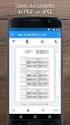 Ψηφιακή Υπογραφή και Portable Document Format (pdf) Acrobat Reader, Sinadura Acrobat Reader Εισαγωγή ψηφιακής υπογραφής χρησιμοποιώντας το Acrobat Reader (τελευταίες αγγλικές εκδόσεις) ΚΕ.ΠΛΗ.ΝΕ.Τ. ΠΙΕΡΊΑΣ
Ψηφιακή Υπογραφή και Portable Document Format (pdf) Acrobat Reader, Sinadura Acrobat Reader Εισαγωγή ψηφιακής υπογραφής χρησιμοποιώντας το Acrobat Reader (τελευταίες αγγλικές εκδόσεις) ΚΕ.ΠΛΗ.ΝΕ.Τ. ΠΙΕΡΊΑΣ
Βήμα 2ο: Δημιουργία ψηφιακής υπογραφή με το λογισμικό JSignPdf
 Αποστολή εγγράφων για δημοσίευση στο Φύλλο της Εφημερίδας της Κυβέρνησης με χρήση τεχνολογιών πληροφορικής και επικοινωνιών και προηγμένης ηλεκτρονικής υπογραφής Βήμα 1ο: Δημιουργία αρχείου pdf Δημιουργείτε
Αποστολή εγγράφων για δημοσίευση στο Φύλλο της Εφημερίδας της Κυβέρνησης με χρήση τεχνολογιών πληροφορικής και επικοινωνιών και προηγμένης ηλεκτρονικής υπογραφής Βήμα 1ο: Δημιουργία αρχείου pdf Δημιουργείτε
Οδηγίες. Εγκατάσταση Προσωπικού Πιστοποιητικού
 Οδηγίες για Εγκατάσταση Προσωπικού Πιστοποιητικού Περιεχόμενα Έκδοση πιστοποιητικού... σελ. 2 Δημιουργία αντιγράφου ασφαλείας. σελ. 5 Εγκατάσταση στο λογαριασμό αλληλογραφίας..σελ. 10 Έκδοση πιστοποιητικού
Οδηγίες για Εγκατάσταση Προσωπικού Πιστοποιητικού Περιεχόμενα Έκδοση πιστοποιητικού... σελ. 2 Δημιουργία αντιγράφου ασφαλείας. σελ. 5 Εγκατάσταση στο λογαριασμό αλληλογραφίας..σελ. 10 Έκδοση πιστοποιητικού
Οδηγός για τις ψηφιακές υπογραφές των ηλεκτρονικών εγγράφων της Γενικής Δνσης Συντάξεων
 Οδηγός για τις ψηφιακές υπογραφές των ηλεκτρονικών εγγράφων της Γενικής Δνσης Συντάξεων Τα ηλεκτρονικά έγγραφα της Γενικής Δνσης Συντάξεων αποστέλλονται σε ηλεκτρονική μορφή σε αρχεία τύπου Portable Document
Οδηγός για τις ψηφιακές υπογραφές των ηλεκτρονικών εγγράφων της Γενικής Δνσης Συντάξεων Τα ηλεκτρονικά έγγραφα της Γενικής Δνσης Συντάξεων αποστέλλονται σε ηλεκτρονική μορφή σε αρχεία τύπου Portable Document
ΕΙΔΗ ΨΗΦΙΑΚΗΣ ΥΠΟΓΡΑΦΗΣ
 ΨΗΦΙΑΚΗ ΥΠΟΓΡΑΦΗ ΕΙΔΗ ΨΗΦΙΑΚΗΣ ΥΠΟΓΡΑΦΗΣ Χαλαρή δεν επέχει θέση ιδιόχειρης υπογραφής σύμφωνα με τα οριζόμενα στο με το Π.Δ. 150/2001 (ΦΕΚ 125/Α /2001). Η έκδοση Ψηφιακών Πιστοποιητικών χαλαρής αποθήκευσης
ΨΗΦΙΑΚΗ ΥΠΟΓΡΑΦΗ ΕΙΔΗ ΨΗΦΙΑΚΗΣ ΥΠΟΓΡΑΦΗΣ Χαλαρή δεν επέχει θέση ιδιόχειρης υπογραφής σύμφωνα με τα οριζόμενα στο με το Π.Δ. 150/2001 (ΦΕΚ 125/Α /2001). Η έκδοση Ψηφιακών Πιστοποιητικών χαλαρής αποθήκευσης
Οδηγός Διαχείρισης Ακαδημαϊκής Ταυτότητας
 ΗΛΕΚΤΡΟΝΙΚΗ ΥΠΗΡΕΣΙΑ ΑΠΟΚΤΗΣΗΣ ΑΚΑΔΗΜΑΪΚΗΣ ΤΑΥΤΟΤΗΤΑΣ Οδηγός Διαχείρισης Ακαδημαϊκής Ταυτότητας Λειτουργικό Σύστημα: Windows ΠΕΡΙΕΧΟΜΕΝΑ 1. Εγκατάσταση Λογισμικού (Classic Client)... 4 2. Drivers Αναγνώστη/Εγγραφέα...
ΗΛΕΚΤΡΟΝΙΚΗ ΥΠΗΡΕΣΙΑ ΑΠΟΚΤΗΣΗΣ ΑΚΑΔΗΜΑΪΚΗΣ ΤΑΥΤΟΤΗΤΑΣ Οδηγός Διαχείρισης Ακαδημαϊκής Ταυτότητας Λειτουργικό Σύστημα: Windows ΠΕΡΙΕΧΟΜΕΝΑ 1. Εγκατάσταση Λογισμικού (Classic Client)... 4 2. Drivers Αναγνώστη/Εγγραφέα...
Οδηγίες εγκατάστασης πιστοποιητικών της Αρχής Πιστοποίησης του Χρηματιστηρίου Αθηνών
 Οδηγίες εγκατάστασης πιστοποιητικών της Αρχής Πιστοποίησης του Χρηματιστηρίου Αθηνών Έκδοση 1.0 Οδηγίες Ελέγχου Γνησιότητας Ψηφιακών Υπογραφών του Χρηματιστηρίου Αθηνών Σελίδα 1 από 11 1. Εισαγωγή Στο
Οδηγίες εγκατάστασης πιστοποιητικών της Αρχής Πιστοποίησης του Χρηματιστηρίου Αθηνών Έκδοση 1.0 Οδηγίες Ελέγχου Γνησιότητας Ψηφιακών Υπογραφών του Χρηματιστηρίου Αθηνών Σελίδα 1 από 11 1. Εισαγωγή Στο
Εθνική Πύλη
 Εθνική Πύλη www.ermis.gov.gr Εγκατάσταση Πιστοποιητικών Αρχής Πιστοποίησης Ελληνικού Δημοσίου Έκδοση 1.3 σελίδα 1 / 18 Πίνακας Περιεχομένων 1. ΕΙΣΑΓΩΓΗ 3 2. ΠΡΟΕΤΟΙΜΑΣΙΑ ΕΓΚΑΤΑΣΤΑΣΗΣ ΤΩΝ ΠΙΣΤΟΠΟΙΗΤΙΚΩΝ
Εθνική Πύλη www.ermis.gov.gr Εγκατάσταση Πιστοποιητικών Αρχής Πιστοποίησης Ελληνικού Δημοσίου Έκδοση 1.3 σελίδα 1 / 18 Πίνακας Περιεχομένων 1. ΕΙΣΑΓΩΓΗ 3 2. ΠΡΟΕΤΟΙΜΑΣΙΑ ΕΓΚΑΤΑΣΤΑΣΗΣ ΤΩΝ ΠΙΣΤΟΠΟΙΗΤΙΚΩΝ
Οδηγίες. Εγκατάσταση Προσωπικού Πιστοποιητικού
 Οδηγίες για Εγκατάσταση Προσωπικού Πιστοποιητικού Περιεχόµενα Έκδοση πιστοποιητικού... σελ. 2 ηµιουργία αντιγράφου ασφαλείας. σελ. 5 Εγκατάσταση στο λογαριασµό αλληλογραφίας..σελ. 10 Έκδοση πιστοποιητικού
Οδηγίες για Εγκατάσταση Προσωπικού Πιστοποιητικού Περιεχόµενα Έκδοση πιστοποιητικού... σελ. 2 ηµιουργία αντιγράφου ασφαλείας. σελ. 5 Εγκατάσταση στο λογαριασµό αλληλογραφίας..σελ. 10 Έκδοση πιστοποιητικού
Advancing Digital Signatures. Η Νο1 εταιρεία στις ψηφιακές υπογραφές και τους ηλεκτρονικούς διαγωνισμούς του δημοσίου
 Advancing Digital Signatures Η Νο1 εταιρεία στις ψηφιακές υπογραφές και τους ηλεκτρονικούς διαγωνισμούς του δημοσίου Λίγα Λόγια για Εμάς Η εταιρεία μας είναι μία από τις πιο καινοτόμες και πρωτοπόρες εταιρείες
Advancing Digital Signatures Η Νο1 εταιρεία στις ψηφιακές υπογραφές και τους ηλεκτρονικούς διαγωνισμούς του δημοσίου Λίγα Λόγια για Εμάς Η εταιρεία μας είναι μία από τις πιο καινοτόμες και πρωτοπόρες εταιρείες
Σύστημα Άυλων Τίτλων - Οδηγίες παραμετροποίησης client συστήματος
 Σύστημα Άυλων Τίτλων - Οδηγίες παραμετροποίησης client συστήματος Έκδοση 1.0 10/03/2016 Page 1 of 42 Περιεχόμενα 1. Προαπαιτούμενα... 3 1.1 Java Runtime Environment (JRE)... 4 1.2 Browsers... 5 1.3 Certificates...
Σύστημα Άυλων Τίτλων - Οδηγίες παραμετροποίησης client συστήματος Έκδοση 1.0 10/03/2016 Page 1 of 42 Περιεχόμενα 1. Προαπαιτούμενα... 3 1.1 Java Runtime Environment (JRE)... 4 1.2 Browsers... 5 1.3 Certificates...
Οδηγίες Εγκατάστασης και Χρήσης Ψηφιακών Πιστοποιητικών
 Οδηγίες Εγκατάστασης και Χρήσης Ψηφιακών Πιστοποιητικών 1. Εγκατάσταση Ψηφιακού Πιστοποιητικού Η εγκατάσταση του ψηφιακού πιστοποιητικού (που αφορά συγκεκριμένο λογαριασμό e-mail σας) πραγματοποιείται
Οδηγίες Εγκατάστασης και Χρήσης Ψηφιακών Πιστοποιητικών 1. Εγκατάσταση Ψηφιακού Πιστοποιητικού Η εγκατάσταση του ψηφιακού πιστοποιητικού (που αφορά συγκεκριμένο λογαριασμό e-mail σας) πραγματοποιείται
Σελίδες Βοήθειας - Υπηρεσία Ψηφιακών Πιστοποιητικών - Υπηρεσία Εγκατάσταση Πιστοποιητικών Αρχής Πιστοποίησης (ROOT CA)
 1 of 13 28/11/2014 15:14 1. (ROOT CA) Απαραίτητη προϋπόθεση για να χρησιμοποιήσετε τις εξωτερικές συσκευές όπου θα αποθηκευτεί το μυστικό σας κλειδί είναι η εγκατάσταση των πιστοποιητικών Αρχής. Το μόνο
1 of 13 28/11/2014 15:14 1. (ROOT CA) Απαραίτητη προϋπόθεση για να χρησιμοποιήσετε τις εξωτερικές συσκευές όπου θα αποθηκευτεί το μυστικό σας κλειδί είναι η εγκατάσταση των πιστοποιητικών Αρχής. Το μόνο
Διαδικασία Απόκτησης Ψηφιακής Υπογραφής
 Διαδικασία Απόκτησης Ψηφιακής Υπογραφής Νοέμβριος 2018 Πηγή υλικού: Αρχή Πιστοποίησης Ελληνικού Δημοσίου (www.aped.gov.gr) ΔΠΕ Μεσσηνίας 2 Ψηφιακά πιστοποιητικά Η χρήση ψηφιακών πιστοποιητικών προσθέτει
Διαδικασία Απόκτησης Ψηφιακής Υπογραφής Νοέμβριος 2018 Πηγή υλικού: Αρχή Πιστοποίησης Ελληνικού Δημοσίου (www.aped.gov.gr) ΔΠΕ Μεσσηνίας 2 Ψηφιακά πιστοποιητικά Η χρήση ψηφιακών πιστοποιητικών προσθέτει
IDIKA eprescription SignMed Authentication & Digital Signature Client για Windows
 IDIKA eprescription SignMed Authentication & Digital Signature Client για Windows Λήψη αρχείου εγκατάστασης, Οδηγίες Εγκατάστασης, Αλλαγή ΡΙΝ, Ειδικές Ρυθμίσεις για Firefox Λήψη αρχείου εγκατάστασης Για
IDIKA eprescription SignMed Authentication & Digital Signature Client για Windows Λήψη αρχείου εγκατάστασης, Οδηγίες Εγκατάστασης, Αλλαγή ΡΙΝ, Ειδικές Ρυθμίσεις για Firefox Λήψη αρχείου εγκατάστασης Για
IDIKA eprescription SignMed Authentication & Digital Signature Client για Mac
 IDIKA eprescription SignMed Authentication & Digital Signature Client για Mac Οδηγίες Εγκατάστασης, Αλλαγή ΡΙΝ, Ειδικές Ρυθμίσεις για Firefox Λήψη αρχείου εγκατάστασης Θα πρέπει να κάνετε λήψη του αντίστοιχου
IDIKA eprescription SignMed Authentication & Digital Signature Client για Mac Οδηγίες Εγκατάστασης, Αλλαγή ΡΙΝ, Ειδικές Ρυθμίσεις για Firefox Λήψη αρχείου εγκατάστασης Θα πρέπει να κάνετε λήψη του αντίστοιχου
Οδηγίες για προσθήκη Web Frames Tools to the Quick Access Bar σε μεταγενέστερη έκδοση του Word
 Οδηγίες για προσθήκη Web Frames Tools to the Quick Access Bar σε μεταγενέστερη έκδοση του Word Επειδή οι μεταγενέστερες εκδόσεις του Word δεν περιλαμβάνουν στο μενού τη δυνατότητα δημιουργίας πολλαπλών
Οδηγίες για προσθήκη Web Frames Tools to the Quick Access Bar σε μεταγενέστερη έκδοση του Word Επειδή οι μεταγενέστερες εκδόσεις του Word δεν περιλαμβάνουν στο μενού τη δυνατότητα δημιουργίας πολλαπλών
Δεκέμβριος Διαδικασία δημιουργίας λογαριασμού στην πύλη ΕΡΜΗΣ και υποβολής αιτήματος έκδοσης ψηφιακών πιστοποιητικών.
 Δεκέμβριος 2016 Διαδικασία δημιουργίας λογαριασμού στην πύλη ΕΡΜΗΣ και υποβολής αιτήματος έκδοσης ψηφιακών πιστοποιητικών Project Extranet 1 ΠΕΡΙΕΧΟΜΕΝΑ ΕΙΣΑΓΩΓΗ... 3 ΣΥΝΟΠΤΙΚΗ ΠΕΡΙΓΡΑΦΗ ΔΙΑΔΙΚΑΣΙΑΣ...
Δεκέμβριος 2016 Διαδικασία δημιουργίας λογαριασμού στην πύλη ΕΡΜΗΣ και υποβολής αιτήματος έκδοσης ψηφιακών πιστοποιητικών Project Extranet 1 ΠΕΡΙΕΧΟΜΕΝΑ ΕΙΣΑΓΩΓΗ... 3 ΣΥΝΟΠΤΙΚΗ ΠΕΡΙΓΡΑΦΗ ΔΙΑΔΙΚΑΣΙΑΣ...
1. Εγκατάσταση λογισμικού SafeNet Authentication Client
 ΕΓΧΕΙΡΙΔΙΟ ΓΡΗΓΟΡΗΣ ΕΚΚΙΝΗΣΗΣ MAC 1. Εγκατάσταση λογισμικού SafeNet Authentication Client Πριν χρησιμοποιήσετε το USB token, είναι απαραίτητο να εγκαταστήσετε το λογισμικό SafeNet Authentication Client
ΕΓΧΕΙΡΙΔΙΟ ΓΡΗΓΟΡΗΣ ΕΚΚΙΝΗΣΗΣ MAC 1. Εγκατάσταση λογισμικού SafeNet Authentication Client Πριν χρησιμοποιήσετε το USB token, είναι απαραίτητο να εγκαταστήσετε το λογισμικό SafeNet Authentication Client
Δημιουργία καννάβου στο QGIS
 Δημιουργία καννάβου στο QGIS Στο QGIS, είναι δυνατόν να δημιουργήσουμε κάνναβο σε συγκεκριμένο σύστημα αναφοράς. Οι συντεταγμένες του καννάβου μπορούν να είναι προβολικές (Χ,Υ ή Ε,Ν,) ή γεωγραφικές (γεωγραφικό
Δημιουργία καννάβου στο QGIS Στο QGIS, είναι δυνατόν να δημιουργήσουμε κάνναβο σε συγκεκριμένο σύστημα αναφοράς. Οι συντεταγμένες του καννάβου μπορούν να είναι προβολικές (Χ,Υ ή Ε,Ν,) ή γεωγραφικές (γεωγραφικό
1. Εγκατάσταση λογισμικού SafeNet Authentication Client
 ΕΓΧΕΙΡΙΔΙΟ ΓΡΗΓΟΡΗΣ ΕΚΚΙΝΗΣΗΣ - WINDOWS 1. Εγκατάσταση λογισμικού SafeNet Authentication Client Πριν χρησιμοποιήσετε το USB token, είναι απαραίτητο να εγκαταστήσετε το λογισμικό SafeNet Authentication
ΕΓΧΕΙΡΙΔΙΟ ΓΡΗΓΟΡΗΣ ΕΚΚΙΝΗΣΗΣ - WINDOWS 1. Εγκατάσταση λογισμικού SafeNet Authentication Client Πριν χρησιμοποιήσετε το USB token, είναι απαραίτητο να εγκαταστήσετε το λογισμικό SafeNet Authentication
Οδηγός Διαχείρισης Ακαδημαϊκής Ταυτότητας
 ΗΛΕΚΤΡΟΝΙΚΗ ΥΠΗΡΕΣΙΑ ΑΠΟΚΤΗΣΗΣ ΑΚΑΔΗΜΑΪΚΗΣ ΤΑΥΤΟΤΗΤΑΣ Οδηγός Διαχείρισης Ακαδημαϊκής Ταυτότητας Λειτουργικό Σύστημα: Linux ΠΕΡΙΕΧΟΜΕΝΑ 1. Εγκατάσταση Λογισμικού (Classic Client)... 4 1.1. Ubuntu (14.04
ΗΛΕΚΤΡΟΝΙΚΗ ΥΠΗΡΕΣΙΑ ΑΠΟΚΤΗΣΗΣ ΑΚΑΔΗΜΑΪΚΗΣ ΤΑΥΤΟΤΗΤΑΣ Οδηγός Διαχείρισης Ακαδημαϊκής Ταυτότητας Λειτουργικό Σύστημα: Linux ΠΕΡΙΕΧΟΜΕΝΑ 1. Εγκατάσταση Λογισμικού (Classic Client)... 4 1.1. Ubuntu (14.04
ΠΑΡΑΡΤΗΜΑ. Εγκατάσταση πιστοποιητικού
 Εγκατάσταση πιστοποιητικού ΠΑΡΑΡΤΗΜΑ Η εγκατάσταση του πιστοποιητικού ασφαλείας είναι απαραίτητη γιατί περιλαµβάνει πληροφορίες που χρησιµοποιούνται για να προστατέψουν τα δεδοµένα και για ασφαλή σύνδεση
Εγκατάσταση πιστοποιητικού ΠΑΡΑΡΤΗΜΑ Η εγκατάσταση του πιστοποιητικού ασφαλείας είναι απαραίτητη γιατί περιλαµβάνει πληροφορίες που χρησιµοποιούνται για να προστατέψουν τα δεδοµένα και για ασφαλή σύνδεση
ΥΠ.ΕΣ. - Δ.Μ.Η.Ε.Σ. ΕΓΧΕΙΡΙΔΙΟ ΧΡΗΣΗΣ ΕΦΑΡΜΟΓΗΣ ΛΗΞΙΑΡΧΕΙΟΥ V 1.2
 ΥΠ.ΕΣ. - Δ.Μ.Η.Ε.Σ. ΕΓΧΕΙΡΙΔΙΟ ΧΡΗΣΗΣ ΕΦΑΡΜΟΓΗΣ ΛΗΞΙΑΡΧΕΙΟΥ V 1.2 Δεκέμβριος 2012 Πίνακας Περιεχομένων 1. Εισαγωγή.. σελ. 3 2. Σύνδεση για πρώτη φορά με την εφαρμογή 4 3. Είσοδος στην εφαρμογή 9 4. Αναζήτηση
ΥΠ.ΕΣ. - Δ.Μ.Η.Ε.Σ. ΕΓΧΕΙΡΙΔΙΟ ΧΡΗΣΗΣ ΕΦΑΡΜΟΓΗΣ ΛΗΞΙΑΡΧΕΙΟΥ V 1.2 Δεκέμβριος 2012 Πίνακας Περιεχομένων 1. Εισαγωγή.. σελ. 3 2. Σύνδεση για πρώτη φορά με την εφαρμογή 4 3. Είσοδος στην εφαρμογή 9 4. Αναζήτηση
Οδηγίες για smartphone ή tablet με λογισμικό Android
 Οδηγίες για smartphone ή tablet με λογισμικό Android Οδηγίες εγκατάστασης της εφαρμογής Gitden Reader για την ανάγνωση βιβλίων epub σε smartphone ή tablet Βήμα 1 ο : Εγκατάσταση της εφαρμογής ανάγνωσης
Οδηγίες για smartphone ή tablet με λογισμικό Android Οδηγίες εγκατάστασης της εφαρμογής Gitden Reader για την ανάγνωση βιβλίων epub σε smartphone ή tablet Βήμα 1 ο : Εγκατάσταση της εφαρμογής ανάγνωσης
ΟΔΗΓΙΕΣ ΧΡΗΣΗΣ. Μην τροφοδοτείτε το καταγραφικό με διαφορετική παροχή ισχύος από αυτή που αναγράφεται στο τροφοδοτικό του.
 ΟΔΗΓΙΕΣ ΧΡΗΣΗΣ 1. ΓΕΝΙΚΕΣ ΟΔΗΓΙΕΣ ΑΣΦΑΛΕΙΑΣ. Μην τροφοδοτείτε το καταγραφικό με διαφορετική παροχή ισχύος από αυτή που αναγράφεται στο τροφοδοτικό του. Μην εισάγετε μεταλλικά αντικείμενα στο κουτί του
ΟΔΗΓΙΕΣ ΧΡΗΣΗΣ 1. ΓΕΝΙΚΕΣ ΟΔΗΓΙΕΣ ΑΣΦΑΛΕΙΑΣ. Μην τροφοδοτείτε το καταγραφικό με διαφορετική παροχή ισχύος από αυτή που αναγράφεται στο τροφοδοτικό του. Μην εισάγετε μεταλλικά αντικείμενα στο κουτί του
ΥΠ.ΕΣ. -.Μ.Η.Ε.Σ. ΕΓΧΕΙΡΙ ΙΟ ΧΡΗΣΗΣ ΕΦΑΡΜΟΓΗΣ ΛΗΞΙΑΡΧΕΙΟΥ
 ΥΠ.ΕΣ. -.Μ.Η.Ε.Σ. ΕΓΧΕΙΡΙ ΙΟ ΧΡΗΣΗΣ ΕΦΑΡΜΟΓΗΣ ΛΗΞΙΑΡΧΕΙΟΥ V 1.3 εκέµβριος 2012 Πίνακας Περιεχοµένων 1. Εισαγωγή.. σελ. 3 2. Σύνδεση για πρώτη φορά µε την εφαρµογή 4 3. Είσοδος στην εφαρµογή 9 4. Αναζήτηση
ΥΠ.ΕΣ. -.Μ.Η.Ε.Σ. ΕΓΧΕΙΡΙ ΙΟ ΧΡΗΣΗΣ ΕΦΑΡΜΟΓΗΣ ΛΗΞΙΑΡΧΕΙΟΥ V 1.3 εκέµβριος 2012 Πίνακας Περιεχοµένων 1. Εισαγωγή.. σελ. 3 2. Σύνδεση για πρώτη φορά µε την εφαρµογή 4 3. Είσοδος στην εφαρµογή 9 4. Αναζήτηση
ΥΠ.ΕΣ. - Δ.Μ.Η.Ε.Σ. ΕΓΧΕΙΡΙΔΙΟ ΧΡΗΣΗΣ ΕΦΑΡΜΟΓΗΣ ΛΗΞΙΑΡΧΕΙΟΥ
 ΥΠ.ΕΣ. - Δ.Μ.Η.Ε.Σ. ΕΓΧΕΙΡΙΔΙΟ ΧΡΗΣΗΣ ΕΦΑΡΜΟΓΗΣ ΛΗΞΙΑΡΧΕΙΟΥ V 1.0 Δεκέμβριος 2012 Πίνακας Περιεχομένων 1. Εισαγωγή.. σελ. 3 2. Σύνδεση για πρώτη φορά με την εφαρμογή 4 3. Είσοδος στην εφαρμογή 9 4. Αναζήτηση
ΥΠ.ΕΣ. - Δ.Μ.Η.Ε.Σ. ΕΓΧΕΙΡΙΔΙΟ ΧΡΗΣΗΣ ΕΦΑΡΜΟΓΗΣ ΛΗΞΙΑΡΧΕΙΟΥ V 1.0 Δεκέμβριος 2012 Πίνακας Περιεχομένων 1. Εισαγωγή.. σελ. 3 2. Σύνδεση για πρώτη φορά με την εφαρμογή 4 3. Είσοδος στην εφαρμογή 9 4. Αναζήτηση
Cubitech Hellas Ακροπόλεως 24, Καλλιθέα, Αθήνα Τ.Κ. 176 75, Ελλάδα, Τηλ. 210 9580887-8 Φαξ.2109580885
 CubisLITE Client Οδηγίες Χρήσεως Cubitech Hellas Ακροπόλεως 24, Καλλιθέα, Αθήνα Τ.Κ. 176 75, Ελλάδα, Τηλ. 210 9580887-8 Φαξ.2109580885 1 ΠΕΡΙΕΧΟΜΕΝΑ Γενικά 1. Τι είναι ο CubisLITE Server 2. Τι είναι ο
CubisLITE Client Οδηγίες Χρήσεως Cubitech Hellas Ακροπόλεως 24, Καλλιθέα, Αθήνα Τ.Κ. 176 75, Ελλάδα, Τηλ. 210 9580887-8 Φαξ.2109580885 1 ΠΕΡΙΕΧΟΜΕΝΑ Γενικά 1. Τι είναι ο CubisLITE Server 2. Τι είναι ο
Εγκατάσταση SafeNet Authentication Client για Windows. Λήψη αρχείου εγκατάστασης, Οδηγίες Εγκατάστασης, Αλλαγή ΡΙΝ
 Εγκατάσταση SafeNet Authentication Client για Windows Λήψη αρχείου εγκατάστασης, Οδηγίες Εγκατάστασης, Αλλαγή ΡΙΝ Λήψη αρχείου εγκατάστασης Για να διαπιστώσετε εάν το λειτουργικό σας σύστημα είναι 32 ή
Εγκατάσταση SafeNet Authentication Client για Windows Λήψη αρχείου εγκατάστασης, Οδηγίες Εγκατάστασης, Αλλαγή ΡΙΝ Λήψη αρχείου εγκατάστασης Για να διαπιστώσετε εάν το λειτουργικό σας σύστημα είναι 32 ή
Εθνική Πύλη www.ermis.gov.gr
 Εθνική Πύλη www.ermis.gov.gr Χρήση εργαλείου JSignPdf για την προσθήκη Ψηφιακής Υπογραφής σε Aρχεία PDF Έκδοση 1.1 σελίδα 1 / 10 Πίνακας Περιεχομένων 1. ΕΙΣΑΓΩΓΗ 3 2. ΕΓΚΑΤΑΣΤΑΣΗ ΕΡΓΑΛΕΙΟΥ JSIGNPDF 3 3.
Εθνική Πύλη www.ermis.gov.gr Χρήση εργαλείου JSignPdf για την προσθήκη Ψηφιακής Υπογραφής σε Aρχεία PDF Έκδοση 1.1 σελίδα 1 / 10 Πίνακας Περιεχομένων 1. ΕΙΣΑΓΩΓΗ 3 2. ΕΓΚΑΤΑΣΤΑΣΗ ΕΡΓΑΛΕΙΟΥ JSIGNPDF 3 3.
Εισαγωγή WMS στο QGIS
 Εισαγωγή WMS στο QGIS Στο QGIS, είναι δυνατή η εισαγωγή (φόρτωση) ενός WMS. Στη συγκεκριμένη περίπτωση θα φορτώσουμε την WMS υπηρεσία με τις ορθοφωτογραφίες που παρέχει η ΕΚΧΑ. Τι χρειαζόμαστε: QGIS εγκατεστημένο
Εισαγωγή WMS στο QGIS Στο QGIS, είναι δυνατή η εισαγωγή (φόρτωση) ενός WMS. Στη συγκεκριμένη περίπτωση θα φορτώσουμε την WMS υπηρεσία με τις ορθοφωτογραφίες που παρέχει η ΕΚΧΑ. Τι χρειαζόμαστε: QGIS εγκατεστημένο
Εγκατάσταση SafeNet Authentication Client για Mac. Οδηγίες Εγκατάστασης, Αλλαγή ΡΙΝ
 Εγκατάσταση SafeNet Authentication Client για Mac Οδηγίες Εγκατάστασης, Αλλαγή ΡΙΝ Λήψη αρχείου εγκατάστασης Θα πρέπει να κάνετε λήψη του αρχείου εγκατάστασης. Εάν χρησιμοποιείτε διάφορους υπολογιστές
Εγκατάσταση SafeNet Authentication Client για Mac Οδηγίες Εγκατάστασης, Αλλαγή ΡΙΝ Λήψη αρχείου εγκατάστασης Θα πρέπει να κάνετε λήψη του αρχείου εγκατάστασης. Εάν χρησιμοποιείτε διάφορους υπολογιστές
«Προηγμένη ηλεκτρονική υπογραφή» ή «ψηφιακή υπογραφή»
 14/12/2016 «Προηγμένη ηλεκτρονική υπογραφή» ή «ψηφιακή υπογραφή» Δημήτριος Τσορομώκος Ηλεκτρονικός Μηχανικός ΤΕ, MSc, MSc, PhD(c) Προϊστάμενος Τμήματος Τεχνικού & ΒΙΤ ΤΜΗΜΑ ΝΟΣΗΛΕΥΤΙΚΗΣ «ΠΛΗΡΟΦΟΡΙΚΗ ΥΓΕΙΑΣ»
14/12/2016 «Προηγμένη ηλεκτρονική υπογραφή» ή «ψηφιακή υπογραφή» Δημήτριος Τσορομώκος Ηλεκτρονικός Μηχανικός ΤΕ, MSc, MSc, PhD(c) Προϊστάμενος Τμήματος Τεχνικού & ΒΙΤ ΤΜΗΜΑ ΝΟΣΗΛΕΥΤΙΚΗΣ «ΠΛΗΡΟΦΟΡΙΚΗ ΥΓΕΙΑΣ»
Οδηγίες Για Τη Δημιουργία Ψηφιακής Υπογραφής
 Οδηγίες Για Τη Δημιουργία Ψηφιακής Υπογραφής Για να δημιουργήσετε τη δική σας Ψηφιακή Υπογραφή χρησιμοποιώντας την υπηρεσία που σας παρέχει το Πανελλήνιο Σχολικό Δίκτυο, μεταβείτε στη διεύθυνση http://www.sch.gr/
Οδηγίες Για Τη Δημιουργία Ψηφιακής Υπογραφής Για να δημιουργήσετε τη δική σας Ψηφιακή Υπογραφή χρησιμοποιώντας την υπηρεσία που σας παρέχει το Πανελλήνιο Σχολικό Δίκτυο, μεταβείτε στη διεύθυνση http://www.sch.gr/
Εγχειρίδιο Εγκατάστασης Χρήσης Gemalto
 ΣΑΜΑΡΑΣ Γ. ΔΗΜΗΤΡΙΟΣ - DS GROUP ΣΥΣΤΗΜΑΤΑ ΑΣΦΑΛΕΙΑΣ - ΗΛΕΚΤΡΟΝΙΚΑ ΕΠΙΣΚΕΥΕΣ ΠΛ.ΑΕΡΟΠΟΡΙΑΣ & ΑΡΙΣΤΑΡΧΟΥ 2, ΗΛΙΟΥΠΟΛΗ, ΑΤΤΙΚΗΣ Τ.Κ.: 16341, ΕΛΛΑΔΑ ΤΗΛ.: 2109950733 Website: www.dsgroup.com.gr Email: info@dsgroup.com.gr
ΣΑΜΑΡΑΣ Γ. ΔΗΜΗΤΡΙΟΣ - DS GROUP ΣΥΣΤΗΜΑΤΑ ΑΣΦΑΛΕΙΑΣ - ΗΛΕΚΤΡΟΝΙΚΑ ΕΠΙΣΚΕΥΕΣ ΠΛ.ΑΕΡΟΠΟΡΙΑΣ & ΑΡΙΣΤΑΡΧΟΥ 2, ΗΛΙΟΥΠΟΛΗ, ΑΤΤΙΚΗΣ Τ.Κ.: 16341, ΕΛΛΑΔΑ ΤΗΛ.: 2109950733 Website: www.dsgroup.com.gr Email: info@dsgroup.com.gr
ΟΔΗΓΙΕΣ ΧΡΗΣΗΣ CLASSWEB Εισαγωγή βαθμολογιών από διδάσκοντες μέσω Διαδικτύου
 ΠΑΝΕΠΙΣΤΗΜΙΟ ΙΩΑΝΝΙΝΩΝ ΔΙΕΥΘΥΝΣΗ ΜΗΧΑΝΟΡΓΑΝΩΣΗΣ ΟΔΗΓΙΕΣ ΧΡΗΣΗΣ CLASSWEB Εισαγωγή βαθμολογιών από διδάσκοντες μέσω Διαδικτύου Συντάκτες: Παναγιώτα Μπούγια Θεοδώρα Νάνου Ιανουάριος 2015 Περιεχόμενα 1. Εισαγωγή...
ΠΑΝΕΠΙΣΤΗΜΙΟ ΙΩΑΝΝΙΝΩΝ ΔΙΕΥΘΥΝΣΗ ΜΗΧΑΝΟΡΓΑΝΩΣΗΣ ΟΔΗΓΙΕΣ ΧΡΗΣΗΣ CLASSWEB Εισαγωγή βαθμολογιών από διδάσκοντες μέσω Διαδικτύου Συντάκτες: Παναγιώτα Μπούγια Θεοδώρα Νάνου Ιανουάριος 2015 Περιεχόμενα 1. Εισαγωγή...
Εισαγωγή στο πρόγραμμα Microsoft word 2003
 Εισαγωγή στο πρόγραμμα Microsoft word 2003 Έναρξη 1. Εκκίνηση του προγράμματος Για να ξεκινήσουμε το Word, πατάμε στο κουμπί Εναρξη και από το μενού που εμφανίζεται επιλέγουμε Προγράμματα και Microsoft
Εισαγωγή στο πρόγραμμα Microsoft word 2003 Έναρξη 1. Εκκίνηση του προγράμματος Για να ξεκινήσουμε το Word, πατάμε στο κουμπί Εναρξη και από το μενού που εμφανίζεται επιλέγουμε Προγράμματα και Microsoft
Ελεύθερο Λογισμικό. Γιάννης Γαϊδαρτζής ΠΕ19 Υπεύθυνος ΚΕ.ΠΛΗ.ΝΕ.Τ. Ρεθύμνου
 Ελεύθερο Λογισμικό Το Ελεύθερο Λογισμικό, όπως ορίζεται από το Ίδρυμα Ελευθέρου Λογισμικού (Free Software Foundation), είναι λογισμικό που μπορεί να χρησιμοποιηθεί, αντιγραφεί, μελετηθεί, τροποποιηθεί
Ελεύθερο Λογισμικό Το Ελεύθερο Λογισμικό, όπως ορίζεται από το Ίδρυμα Ελευθέρου Λογισμικού (Free Software Foundation), είναι λογισμικό που μπορεί να χρησιμοποιηθεί, αντιγραφεί, μελετηθεί, τροποποιηθεί
Οδηγίες Χρήσης της MySQL
 ΠΑΝΕΠΙΣΤΗΜΙΟ ΠΕΙΡΑΙΩΣ ΤΜΗΜΑ ΠΛΗΡΟΦΟΡΙΚΗΣ ΣΗΜΕΙΩΣΕΙΣ ΣΕ ΒΑΣΕΙΣ ΔΕΔΟΜΕΝΩΝ Οδηγίες Χρήσης της MySQL Διδάσκων: Γιάννης Θεοδωρίδης Συντάκτης Κειμένου: Βαγγέλης Κατσικάρος Νοέμβριος 2007 1 Περιεχόμενα Εισαγωγή...2
ΠΑΝΕΠΙΣΤΗΜΙΟ ΠΕΙΡΑΙΩΣ ΤΜΗΜΑ ΠΛΗΡΟΦΟΡΙΚΗΣ ΣΗΜΕΙΩΣΕΙΣ ΣΕ ΒΑΣΕΙΣ ΔΕΔΟΜΕΝΩΝ Οδηγίες Χρήσης της MySQL Διδάσκων: Γιάννης Θεοδωρίδης Συντάκτης Κειμένου: Βαγγέλης Κατσικάρος Νοέμβριος 2007 1 Περιεχόμενα Εισαγωγή...2
Ψηφιακή υπογραφή από το Πανελλήνιο Σχολικό Δίκτυο (Έκδοση, Εγκατάσταση, Χρήση, Απεγκατάσταση)
 Ψηφιακή υπογραφή από το Πανελλήνιο Σχολικό Δίκτυο (Έκδοση, Εγκατάσταση, Χρήση, Απεγκατάσταση) Μπαίνουμε στον δικτυακό τόπο του ΠΣΔ (www.sch.gr) και κάνουμε κλικ στην επιλογή «Ψηφιακές υπογραφές (αριστερό
Ψηφιακή υπογραφή από το Πανελλήνιο Σχολικό Δίκτυο (Έκδοση, Εγκατάσταση, Χρήση, Απεγκατάσταση) Μπαίνουμε στον δικτυακό τόπο του ΠΣΔ (www.sch.gr) και κάνουμε κλικ στην επιλογή «Ψηφιακές υπογραφές (αριστερό
Ενεργοποίηση SSL στο ελληνικό Outlook Express 6
 Ενεργοποίηση SSL στο ελληνικό Outlook Express 6 Προκειμένου η επικοινωνία του υπολογιστή σας με τον εξυπηρετητή ηλεκτρονικής αλληλογραφίας να είναι ασφαλής (κρυπτογραφημένη), χρειάζεται να κάνετε μια επιπλέον
Ενεργοποίηση SSL στο ελληνικό Outlook Express 6 Προκειμένου η επικοινωνία του υπολογιστή σας με τον εξυπηρετητή ηλεκτρονικής αλληλογραφίας να είναι ασφαλής (κρυπτογραφημένη), χρειάζεται να κάνετε μια επιπλέον
Οδηγός Χρήσης Η-Βιβλίων Ebrary ΒΙΒΛΙΟΘΗΚΗ & ΚΕΝΤΡΟ ΠΛΗΡΟΦΟΡΗΣΗΣ ΠΑΝΕΠΙΣΤΗΜΙΟΥ ΛΕΥΚΩΣΙΑΣ
 Οδηγός Χρήσης Μάιος, 2014 TABLE OF CONTENTS ΠΛΗΡΟΦΟΡΙΕΣ ΓΙΑ ΤΑ ΗΛΕΚΤΡΟΝΙΚΑ ΒΙΒΛΙΑ ΤΗΣ EBRARY... 3 1. ΑΠΑΙΤΗΣΕΙΣ ΣΥΣΤΗΜΑΤΟΣ... 3 ΕΓΚΑΤΑΣΤΑΣΗ ADOBE DIGITAL EDITIONS... 3 2. ΔΗΜΙΟΥΡΓΙΑ ΛΟΓΑΡΙΑΣΜΟΥ EBRARY...
Οδηγός Χρήσης Μάιος, 2014 TABLE OF CONTENTS ΠΛΗΡΟΦΟΡΙΕΣ ΓΙΑ ΤΑ ΗΛΕΚΤΡΟΝΙΚΑ ΒΙΒΛΙΑ ΤΗΣ EBRARY... 3 1. ΑΠΑΙΤΗΣΕΙΣ ΣΥΣΤΗΜΑΤΟΣ... 3 ΕΓΚΑΤΑΣΤΑΣΗ ADOBE DIGITAL EDITIONS... 3 2. ΔΗΜΙΟΥΡΓΙΑ ΛΟΓΑΡΙΑΣΜΟΥ EBRARY...
ΒΟΗΘΕΙΑ ΓΙΑ ΤΟ ΗΛΕΚΤΡΟΝΙΚΟ ΤΑΧΥΔΡΟΜΕΙΟ (E-MAIL)
 Ορφανίδου 67 & Κονδυλάκη, Πατήσια Tηλ. Κέντρο: 210-22.23.799 Fax: 210-21.39.576 Ε-mail: iservices@omac.gr Web Site: http://www.omac.gr ΒΟΗΘΕΙΑ ΓΙΑ ΤΟ ΗΛΕΚΤΡΟΝΙΚΟ ΤΑΧΥΔΡΟΜΕΙΟ (E-MAIL) ΘΕΜΑ: ΡΥΘΜΙΣΕΙΣ ΝΕΟΥ
Ορφανίδου 67 & Κονδυλάκη, Πατήσια Tηλ. Κέντρο: 210-22.23.799 Fax: 210-21.39.576 Ε-mail: iservices@omac.gr Web Site: http://www.omac.gr ΒΟΗΘΕΙΑ ΓΙΑ ΤΟ ΗΛΕΚΤΡΟΝΙΚΟ ΤΑΧΥΔΡΟΜΕΙΟ (E-MAIL) ΘΕΜΑ: ΡΥΘΜΙΣΕΙΣ ΝΕΟΥ
ΤΜΗΜΑ ΕΚΠΑΙΔΕΥΤΙΚΗΣ ΥΠΟΛΟΓΙΣΤΙΚΗΣ ΥΠΟΔΟΜΗΣ ΜΗΧΑΝΟΓΡΑΦΙΚΟ ΚΕΝΤΡΟ
 ΠΟΛΥΤΕΧΝΕΙΟ ΚΡΗΤΗΣ ΤΜΗΜΑ ΕΚΠΑΙΔΕΥΤΙΚΗΣ ΥΠΟΛΟΓΙΣΤΙΚΗΣ ΥΠΟΔΟΜΗΣ ΜΗΧΑΝΟΓΡΑΦΙΚΟ ΚΕΝΤΡΟ Πολυτεχνειούπολη Ακρωτηρίου, Χανιά, 73100 Τηλ.: 28210 37400 (κεντρικό), 28210 37766 (κτίριο ΜΗΠΕΡ), Fax: 28210 37571 e-mail:
ΠΟΛΥΤΕΧΝΕΙΟ ΚΡΗΤΗΣ ΤΜΗΜΑ ΕΚΠΑΙΔΕΥΤΙΚΗΣ ΥΠΟΛΟΓΙΣΤΙΚΗΣ ΥΠΟΔΟΜΗΣ ΜΗΧΑΝΟΓΡΑΦΙΚΟ ΚΕΝΤΡΟ Πολυτεχνειούπολη Ακρωτηρίου, Χανιά, 73100 Τηλ.: 28210 37400 (κεντρικό), 28210 37766 (κτίριο ΜΗΠΕΡ), Fax: 28210 37571 e-mail:
6. Στερεοσκοπική Απόδοση
 6. Στερεοσκοπική Απόδοση Για τη στερεοσκοπική απόδοση και τη δηµιουργία ορθοφωτογραφίας θα εργαστείτε στο συνολικό µπλοκ. Η στερεοσκοπική απόδοση στον φωτογραµµετρικό σταθµό PHOTOMOD γίνεται στην ενότητα
6. Στερεοσκοπική Απόδοση Για τη στερεοσκοπική απόδοση και τη δηµιουργία ορθοφωτογραφίας θα εργαστείτε στο συνολικό µπλοκ. Η στερεοσκοπική απόδοση στον φωτογραµµετρικό σταθµό PHOTOMOD γίνεται στην ενότητα
αναζητήστε στη σελίδα του σχολείου μας το εικονίδιο
 Για σας που ενδιαφέρεστε να δημιουργήσετε την εργασία του μαθήματος της ΤΕΧΝΟΛΟΓΙΑΣ σε ψηφιακή μορφή αναζητήστε στη σελίδα του σχολείου μας το εικονίδιο ----- Κάνοντας «κλικ» ----- σας οδηγεί στην νέα
Για σας που ενδιαφέρεστε να δημιουργήσετε την εργασία του μαθήματος της ΤΕΧΝΟΛΟΓΙΑΣ σε ψηφιακή μορφή αναζητήστε στη σελίδα του σχολείου μας το εικονίδιο ----- Κάνοντας «κλικ» ----- σας οδηγεί στην νέα
ΕΛΛΗΝΙΚΗ ΔΗΜΟΚΡΑΤΙΑ Αθήνα, 24.10.2014 ΥΠΟΥΡΓΕΙΟ ΥΓΕΙΑΣ ΕΠΙΤΡΟΠΗ ΠΡΟΜΗΘΕΙΩΝ ΥΓΕΙΑΣ ΔΕΛΤΙΟΥ ΤΥΠΟΥ
 ΕΛΛΗΝΙΚΗ ΔΗΜΟΚΡΑΤΙΑ Αθήνα, 24.10.2014 ΥΠΟΥΡΓΕΙΟ ΥΓΕΙΑΣ ΕΠΙΤΡΟΠΗ ΠΡΟΜΗΘΕΙΩΝ ΥΓΕΙΑΣ ΔΕΛΤΙΟΥ ΤΥΠΟΥ ΔΙΑΔΙΚΑΣΙΑ ΕΓΓΡΑΦΗΣ ΟΙΚΟΝΟΜΙΚΩΝ ΦΟΡΕΩΝ ΠΡΟΜΗΘΕΥΤΩΝ ΣΤΗΝ ΗΛΕΚΤΡΟΝΙΚΗ ΠΛΑΤΦΟΡΜΑ ΤΟΥ ΕΣΗΔΗΣ Το Εθνικό Σύστημα
ΕΛΛΗΝΙΚΗ ΔΗΜΟΚΡΑΤΙΑ Αθήνα, 24.10.2014 ΥΠΟΥΡΓΕΙΟ ΥΓΕΙΑΣ ΕΠΙΤΡΟΠΗ ΠΡΟΜΗΘΕΙΩΝ ΥΓΕΙΑΣ ΔΕΛΤΙΟΥ ΤΥΠΟΥ ΔΙΑΔΙΚΑΣΙΑ ΕΓΓΡΑΦΗΣ ΟΙΚΟΝΟΜΙΚΩΝ ΦΟΡΕΩΝ ΠΡΟΜΗΘΕΥΤΩΝ ΣΤΗΝ ΗΛΕΚΤΡΟΝΙΚΗ ΠΛΑΤΦΟΡΜΑ ΤΟΥ ΕΣΗΔΗΣ Το Εθνικό Σύστημα
ΕΓΧΕΙΡΙΔΙΟ ΧΡΗΣΗΣ ΚΑΙ ΔΙΑΧΕΙΡΙΣΗΣ ΨΗΦΙΑΚΩΝ ΠΙΣΤΟΠΟΙΗΤΙΚΩΝ
 ΕΓΧΕΙΡΙΔΙΟ ΧΡΗΣΗΣ ΚΑΙ ΔΙΑΧΕΙΡΙΣΗΣ ΨΗΦΙΑΚΩΝ ΠΙΣΤΟΠΟΙΗΤΙΚΩΝ 1 Α. ΛΗΨΗ ΑΝΤΙΓΡΑΦΟΥ ΑΣΦΑΛΕΙΑΣ (EXPORT) ΨΗΦΙΑΚΩΝ ΠΙΣΤΟΠΟΙΗΤΙΚΩΝ 3 1. ΜΕ ΧΡΗΣΗ INTERNET EXPLORER 3 2. ΜΕ ΧΡΗΣΗ MOZILLA FIREFOX 10 Β. ΜΕΤΑΦΟΡΑ ΨΗΦΙΑΚΩΝ
ΕΓΧΕΙΡΙΔΙΟ ΧΡΗΣΗΣ ΚΑΙ ΔΙΑΧΕΙΡΙΣΗΣ ΨΗΦΙΑΚΩΝ ΠΙΣΤΟΠΟΙΗΤΙΚΩΝ 1 Α. ΛΗΨΗ ΑΝΤΙΓΡΑΦΟΥ ΑΣΦΑΛΕΙΑΣ (EXPORT) ΨΗΦΙΑΚΩΝ ΠΙΣΤΟΠΟΙΗΤΙΚΩΝ 3 1. ΜΕ ΧΡΗΣΗ INTERNET EXPLORER 3 2. ΜΕ ΧΡΗΣΗ MOZILLA FIREFOX 10 Β. ΜΕΤΑΦΟΡΑ ΨΗΦΙΑΚΩΝ
ΟΔΗΓΟΣ ΓΙΑ ΕΚΔΟΣΗ ΨΗΦΙΑΚΟΥ ΠΙΣΤΟΠΟΙΗΤΙΚΟΥ
 ΟΔΗΓΟΣ ΓΙΑ ΕΚΔΟΣΗ ΨΗΦΙΑΚΟΥ ΠΙΣΤΟΠΟΙΗΤΙΚΟΥ A) ΔΗΜΙΟΥΡΓΙΑ ΨΗΦΙΑΚΟΥ ΠΙΣΤΟΠΟΙΗΤΙΚΟΥ ΜΕ ΧΡΗΣΗ ΤΟΥ BROWSER MOZILLA FIREFOX Πληκτρολογούμε στο browser τη διεύθυνση http://www.nmc.teicrete.gr/ Αυτή είναι η σελίδα
ΟΔΗΓΟΣ ΓΙΑ ΕΚΔΟΣΗ ΨΗΦΙΑΚΟΥ ΠΙΣΤΟΠΟΙΗΤΙΚΟΥ A) ΔΗΜΙΟΥΡΓΙΑ ΨΗΦΙΑΚΟΥ ΠΙΣΤΟΠΟΙΗΤΙΚΟΥ ΜΕ ΧΡΗΣΗ ΤΟΥ BROWSER MOZILLA FIREFOX Πληκτρολογούμε στο browser τη διεύθυνση http://www.nmc.teicrete.gr/ Αυτή είναι η σελίδα
Vodafone Business Connect
 Vodafone Business Connect Vodafone Business WebHosting Αναλυτικός Οδηγός Χρήσης MSSQL Manager Αναλυτικός οδηγός χρήσης: MS SQL Manager Vodafone Business Connect - Υπηρεσίες φιλοξενίας εταιρικού e-mail
Vodafone Business Connect Vodafone Business WebHosting Αναλυτικός Οδηγός Χρήσης MSSQL Manager Αναλυτικός οδηγός χρήσης: MS SQL Manager Vodafone Business Connect - Υπηρεσίες φιλοξενίας εταιρικού e-mail
ΕΡΓΑΣΤΗΡΙΟ ΑΝΑΛΟΓΙΚΩΝ & ΨΗΦΙΑΚΩΝ ΕΠΙΚΟΙΝΩΝΙΩΝ
 Σχολή Θετικών Επιστημών και Τεχνολογίας Τμήμα Επιστήμης και Τεχνολογίας Τηλεπικοινωνιών ΕΡΓΑΣΤΗΡΙΟ ΑΝΑΛΟΓΙΚΩΝ & ΨΗΦΙΑΚΩΝ ΕΠΙΚΟΙΝΩΝΙΩΝ ΕΠΙΚΟΙΝΩΝΙΕΣ Ι Εργαστήριο 1 ο : Εισαγωγή στο Simulink-Σήματα ημιτόνου-awgn
Σχολή Θετικών Επιστημών και Τεχνολογίας Τμήμα Επιστήμης και Τεχνολογίας Τηλεπικοινωνιών ΕΡΓΑΣΤΗΡΙΟ ΑΝΑΛΟΓΙΚΩΝ & ΨΗΦΙΑΚΩΝ ΕΠΙΚΟΙΝΩΝΙΩΝ ΕΠΙΚΟΙΝΩΝΙΕΣ Ι Εργαστήριο 1 ο : Εισαγωγή στο Simulink-Σήματα ημιτόνου-awgn
Εννοιολογικός Χάρτης Cmap Tools
 Εννοιολογικός Χάρτης Cmap Tools Angelos Giannoulas http://cmap.ihmc.us/ http://cmap.ihmc.us/download/ Εγκατάσταση του λογισμικού Κάντε διπλό κλικ στο εικονίδιο εγκατάστασης της εφαρμογής Εγκατάσταση του
Εννοιολογικός Χάρτης Cmap Tools Angelos Giannoulas http://cmap.ihmc.us/ http://cmap.ihmc.us/download/ Εγκατάσταση του λογισμικού Κάντε διπλό κλικ στο εικονίδιο εγκατάστασης της εφαρμογής Εγκατάσταση του
ΕΘΝΙΚΟ ΚΑΙ ΚΑΠΟΔΙΣΤΡΙΑΚΟ ΠΑΝΕΠΙΣΤΗΜΙΟ ΑΘΗΝΩΝ ΣΧΟΛΗ ΘΕΤΙΚΩΝ ΕΠΙΣΤΗΜΩΝ ΤΜΗΜΑ ΠΛΗΡΟΦΟΡΙΚΗΣ ΚΑΙ ΤΗΛΕΠΙΚΟΙΝΩΝΙΩΝ ΠΡΟΓΡΑΜΜΑ ΜΕΤΑΠΤΥΧΙΑΚΩΝ ΣΠΟΥΔΩΝ
 ΕΘΝΙΚΟ ΚΑΙ ΚΑΠΟΔΙΣΤΡΙΑΚΟ ΠΑΝΕΠΙΣΤΗΜΙΟ ΑΘΗΝΩΝ ΣΧΟΛΗ ΘΕΤΙΚΩΝ ΕΠΙΣΤΗΜΩΝ ΤΜΗΜΑ ΠΛΗΡΟΦΟΡΙΚΗΣ ΚΑΙ ΤΗΛΕΠΙΚΟΙΝΩΝΙΩΝ ΠΡΟΓΡΑΜΜΑ ΜΕΤΑΠΤΥΧΙΑΚΩΝ ΣΠΟΥΔΩΝ Οδηγός Εργαστηρίου για το Μεταπτυχιακό Μάθημα Τεχνολογία Διοίκησης
ΕΘΝΙΚΟ ΚΑΙ ΚΑΠΟΔΙΣΤΡΙΑΚΟ ΠΑΝΕΠΙΣΤΗΜΙΟ ΑΘΗΝΩΝ ΣΧΟΛΗ ΘΕΤΙΚΩΝ ΕΠΙΣΤΗΜΩΝ ΤΜΗΜΑ ΠΛΗΡΟΦΟΡΙΚΗΣ ΚΑΙ ΤΗΛΕΠΙΚΟΙΝΩΝΙΩΝ ΠΡΟΓΡΑΜΜΑ ΜΕΤΑΠΤΥΧΙΑΚΩΝ ΣΠΟΥΔΩΝ Οδηγός Εργαστηρίου για το Μεταπτυχιακό Μάθημα Τεχνολογία Διοίκησης
WORDPRESS. Εικόνα 1. Πατώντας στη «Σύνδεση» γράψτε το Username (όνομα χρήστη) και το Password (συνθηματικό) (εικόνα 2) που σας έδωσε ο διαχειριστής
 WORDPRESS Το παρόν εγχειρίδιο είναι μία προσπάθεια για τους συναδέλφους εκπαιδευτικούς αλλά και μαθητές για την δημοσίευση άρθρων. Για παραλήψεις, λάθη ή κάτι το δυσνόητο παρακαλώ ενημερώστε με ώστε να
WORDPRESS Το παρόν εγχειρίδιο είναι μία προσπάθεια για τους συναδέλφους εκπαιδευτικούς αλλά και μαθητές για την δημοσίευση άρθρων. Για παραλήψεις, λάθη ή κάτι το δυσνόητο παρακαλώ ενημερώστε με ώστε να
Η εφαρμογή είναι βελτιστοποιημένη για όλες τις συσκευές ios και Android, με ios 9.x ή νεότερη έκδοση και Android 4.4 ή νεότερη έκδοση.
 Οδηγίες βήμα προς βήμα για την εφαρμογή Με την εφαρμογή αυτή μπορείτε να χρησιμοποιήσετε ψηφιακά βιβλία (e-books) σε μορφή «Adobe Digital Editions epub» και «Adobe Digital Editions PDF», αρχεία ήχου (e-audios),
Οδηγίες βήμα προς βήμα για την εφαρμογή Με την εφαρμογή αυτή μπορείτε να χρησιμοποιήσετε ψηφιακά βιβλία (e-books) σε μορφή «Adobe Digital Editions epub» και «Adobe Digital Editions PDF», αρχεία ήχου (e-audios),
ΟΔΗΓΙΕΣ FTP ΣΥΝΔΕΣΗΣ
 ΟΔΗΓΙΕΣ FTP ΣΥΝΔΕΣΗΣ ΟΔΗΓΙΕΣ ΣΥΝΔΕΣΗΣ FTP...3 ΒΗΜΑ 1 Ο ΕΠΙΛΟΓΗ FTP CLIENT...3 ΒΗΜΑ 2 ο ΕΓΚΑΤΑΣΤΑΣΗ FTP CLIENT...3 ΒΗΜΑ 3 ο ΡΥΘΜΙΣΕΙΣ ΣΥΝΔΕΣΗΣ...8 ΑΠΟΡΙΕΣ ΒΟΗΘΕΙΑ...10 2 / 10 ΟΔΗΓΙΕΣ ΣΥΝΔΕΣΗΣ FTP Για να
ΟΔΗΓΙΕΣ FTP ΣΥΝΔΕΣΗΣ ΟΔΗΓΙΕΣ ΣΥΝΔΕΣΗΣ FTP...3 ΒΗΜΑ 1 Ο ΕΠΙΛΟΓΗ FTP CLIENT...3 ΒΗΜΑ 2 ο ΕΓΚΑΤΑΣΤΑΣΗ FTP CLIENT...3 ΒΗΜΑ 3 ο ΡΥΘΜΙΣΕΙΣ ΣΥΝΔΕΣΗΣ...8 ΑΠΟΡΙΕΣ ΒΟΗΘΕΙΑ...10 2 / 10 ΟΔΗΓΙΕΣ ΣΥΝΔΕΣΗΣ FTP Για να
ΔΗΜΙΟΥΡΓΙΑ ΣΧΗΜΑΤΩΝ. 1) Προβολή Γραμμές εργαλείων Σχεδίαση. ΜΑΘΗΜΑ 5 ο : ΣΧΗΜΑΤΑ-ΕΙΚΟΝΕΣ-ΕΞΙΣΩΣΕΙΣ 1
 ΣΧΗΜΑΤΑ-ΕΙΚΟΝΕΣ-ΕΞΙΣΩΣΕΙΣ ΔΗΜΙΟΥΡΓΙΑ ΣΧΗΜΑΤΩΝ Για τη δημιουργία σχημάτων στο WORD χρησιμοποιείται η γραμμή εργαλείων της σχεδίασης. Τα βήματα που μπορεί να ακολουθήσετε για να εμφανίσετε τη γραμμή εργαλείων
ΣΧΗΜΑΤΑ-ΕΙΚΟΝΕΣ-ΕΞΙΣΩΣΕΙΣ ΔΗΜΙΟΥΡΓΙΑ ΣΧΗΜΑΤΩΝ Για τη δημιουργία σχημάτων στο WORD χρησιμοποιείται η γραμμή εργαλείων της σχεδίασης. Τα βήματα που μπορεί να ακολουθήσετε για να εμφανίσετε τη γραμμή εργαλείων
Η εφαρµογή ClassWeb δίνει στους διδάσκοντες χρήστες του συστήµατος τη δυνατότητα πρόσβασης µέσω του ιαδικτύου σε ποικίλες υπηρεσίες, όπως:
 1. Υπηρεσία ClassWeb 1.1. Γενικά Η εφαρµογή ClassWeb δίνει στους διδάσκοντες χρήστες του συστήµατος τη δυνατότητα πρόσβασης µέσω του ιαδικτύου σε ποικίλες υπηρεσίες, όπως: εµφάνιση στατιστικών στοιχείων
1. Υπηρεσία ClassWeb 1.1. Γενικά Η εφαρµογή ClassWeb δίνει στους διδάσκοντες χρήστες του συστήµατος τη δυνατότητα πρόσβασης µέσω του ιαδικτύου σε ποικίλες υπηρεσίες, όπως: εµφάνιση στατιστικών στοιχείων
ΟΔΗΓΙΕΣ ΧΡΗΣΗΣ DVR TVT
 ΟΔΗΓΙΕΣ ΧΡΗΣΗΣ DVR TVT ΕΙΣΟΔΟΣ ΣΤΟ ΜΕΝΟΥ Στην πρώτη εκκίνηση του καταγραφικού πατάμε ΕΞΟΔΟΣ στο παράθυρο με τον «ΟΔΗΓΟ ΕΚΚΙΝΗΣΗΣ» 1) Κάνουμε δεξί κλικ και εμφανίζεται στο κάτω μέρος της οθόνης η μπάρα
ΟΔΗΓΙΕΣ ΧΡΗΣΗΣ DVR TVT ΕΙΣΟΔΟΣ ΣΤΟ ΜΕΝΟΥ Στην πρώτη εκκίνηση του καταγραφικού πατάμε ΕΞΟΔΟΣ στο παράθυρο με τον «ΟΔΗΓΟ ΕΚΚΙΝΗΣΗΣ» 1) Κάνουμε δεξί κλικ και εμφανίζεται στο κάτω μέρος της οθόνης η μπάρα
Εγχειρίδιο χρήσης Print2PDF σελ. 1 από 32
 Πρόγραμμα Print2PDF (Εκτύπωση κειμένου και εικόνων σε αρχεία PDF) Πρόλογος Η εφαρμογή Print2PDF (Print to PDF Εκτύπωση σε αρχεία PDF) σας επιτρέπει να εκτυπώσετε το δικό σας κείμενο πάνω σε ένα έντυπο
Πρόγραμμα Print2PDF (Εκτύπωση κειμένου και εικόνων σε αρχεία PDF) Πρόλογος Η εφαρμογή Print2PDF (Print to PDF Εκτύπωση σε αρχεία PDF) σας επιτρέπει να εκτυπώσετε το δικό σας κείμενο πάνω σε ένα έντυπο
5o ΕΡΓΑΣΤΗΡΙΟ ΕΠΕΞΕΡΓΑΣΙΑ ΜΕ ΤΟ EXCEL. a) Δημιουργήστε ένα καινούριο βιβλίο του Excel και αποθηκεύστε το στην Επιφάνεια Εργασίας με το όνομα Εργασία5.
 ΠΕΡΙΕΧΟΜΕΝΟ ΜΑΘΗΜΑΤΟΣ 1. Εισαγωγή 2. Χειρισμός φύλλων 5o ΕΡΓΑΣΤΗΡΙΟ ΕΠΕΞΕΡΓΑΣΙΑ ΜΕ ΤΟ EXCEL 3. Μορφοποίηση κειμένου κελιών 4. Χειρισμός κελιών 1. Εισαγωγή ΠΡΑΚΤΙΚΟ ΜΕΡΟΣ a) Δημιουργήστε ένα καινούριο βιβλίο
ΠΕΡΙΕΧΟΜΕΝΟ ΜΑΘΗΜΑΤΟΣ 1. Εισαγωγή 2. Χειρισμός φύλλων 5o ΕΡΓΑΣΤΗΡΙΟ ΕΠΕΞΕΡΓΑΣΙΑ ΜΕ ΤΟ EXCEL 3. Μορφοποίηση κειμένου κελιών 4. Χειρισμός κελιών 1. Εισαγωγή ΠΡΑΚΤΙΚΟ ΜΕΡΟΣ a) Δημιουργήστε ένα καινούριο βιβλίο
Οδηγίες εγκατάστασης. Gemalto IDClassic 340 (v1.0).
 Οδηγίες εγκατάστασης συσκευής USB Token Gemalto IDClassic 340 (v1.0). Τεχνικό Τμήμα Novatron Α.Ε. Δευτέρα ως Παρασκευή 9:00-17:30 support@novatron.gr Τηλ.: 210 61 80 865 v.1 Περιεχόμενα Εισαγωγή... 3 Λήψη
Οδηγίες εγκατάστασης συσκευής USB Token Gemalto IDClassic 340 (v1.0). Τεχνικό Τμήμα Novatron Α.Ε. Δευτέρα ως Παρασκευή 9:00-17:30 support@novatron.gr Τηλ.: 210 61 80 865 v.1 Περιεχόμενα Εισαγωγή... 3 Λήψη
Από τον κατάλογο Web επιλέγουμε το Page, οπότε στο κυρίως μέρος της οθόνης εμφανίζονται οι σελίδες τις οποίες έχουμε δικαίωμα να ενημερώσουμε.
 1. Διαδικασία Login Για να κάνουμε login ανοίγουμε ένα πρόγραμμα πλοήγησης (Internet Explorer, Mozilla Firefox κτλ) και πηγαίνουμε στην εξής διεύθυνση: https://www.tuc.gr/typo3 Στο πεδίο Username εισάγουμε
1. Διαδικασία Login Για να κάνουμε login ανοίγουμε ένα πρόγραμμα πλοήγησης (Internet Explorer, Mozilla Firefox κτλ) και πηγαίνουμε στην εξής διεύθυνση: https://www.tuc.gr/typo3 Στο πεδίο Username εισάγουμε
ΟΔΗΓΟΣ ΧΡΗΣΗΣ WEBMAIL ΤΕΙ ΚΑΛΑΜΑΤΑΣ
 ΟΔΗΓΟΣ ΧΡΗΣΗΣ WEBMAIL ΤΕΙ ΚΑΛΑΜΑΤΑΣ ΠΕΡΙΕΧΟΜΕΝΑ 1. URL Διεύθυνση WebMail... 3 2. Εγκατάσταση Πιστοποιητικού Ασφάλειας... 3 2.1 Εγκατάσταση Πιστοποιητικού στον Internet Explorer... 3 2.2 Εγκατάσταση Πιστοποιητικού
ΟΔΗΓΟΣ ΧΡΗΣΗΣ WEBMAIL ΤΕΙ ΚΑΛΑΜΑΤΑΣ ΠΕΡΙΕΧΟΜΕΝΑ 1. URL Διεύθυνση WebMail... 3 2. Εγκατάσταση Πιστοποιητικού Ασφάλειας... 3 2.1 Εγκατάσταση Πιστοποιητικού στον Internet Explorer... 3 2.2 Εγκατάσταση Πιστοποιητικού
2. Εισαγωγή Δεδομένων σε Σχεσιακή Βάση Δεδομένων
 2. Εισαγωγή Δεδομένων σε Σχεσιακή Βάση Δεδομένων Μετά τον μετασχηματισμό των δεδομένων με τη χρήση του Excel, τα δεδομένα θα εισαχθούν σε μια σχεσιακή βάση δεδομένων (Microsoft SQL Sever 2005) ώστε να
2. Εισαγωγή Δεδομένων σε Σχεσιακή Βάση Δεδομένων Μετά τον μετασχηματισμό των δεδομένων με τη χρήση του Excel, τα δεδομένα θα εισαχθούν σε μια σχεσιακή βάση δεδομένων (Microsoft SQL Sever 2005) ώστε να
ΝΑΥΤΙΚΟ ΑΠΟΜΑΧΙΚΟ ΤΑΜΕΙΟ. Οδηγίες Χρήσης της Διαδικτυακής Εφαρμογής. για Συνταξιούχους του ΝΑΤ
 ΝΑΥΤΙΚΟ ΑΠΟΜΑΧΙΚΟ ΤΑΜΕΙΟ Δ/ΣΗ ΠΛΗΡΟΦΟΡΙΚΗΣ ΚΑΙ ΝΕΩΝ ΤΕΧΝΟΛΟΓΙΩΝ Οδηγίες Χρήσης της Διαδικτυακής Εφαρμογής για Συνταξιούχους του ΝΑΤ Για να εισέλθετε στις υπηρεσίες που σας παρέχει το portal του ΝΑΤ, πληκτρολογείτε
ΝΑΥΤΙΚΟ ΑΠΟΜΑΧΙΚΟ ΤΑΜΕΙΟ Δ/ΣΗ ΠΛΗΡΟΦΟΡΙΚΗΣ ΚΑΙ ΝΕΩΝ ΤΕΧΝΟΛΟΓΙΩΝ Οδηγίες Χρήσης της Διαδικτυακής Εφαρμογής για Συνταξιούχους του ΝΑΤ Για να εισέλθετε στις υπηρεσίες που σας παρέχει το portal του ΝΑΤ, πληκτρολογείτε
ΣΥΝΟΠΤΙΚΕΣ ΟΔΗΓΙΕΣ LABNET WEBLIS
 ΣΥΝΟΠΤΙΚΕΣ ΟΔΗΓΙΕΣ LABNET WEBLIS Για την είσοδο στην διαδικτυακή πλατφόρμα των εργαστηρίων της Labnet επιλέγουμε το εικονίδιο LABNET WEBLINK στην ιστοσελίδα www.labnet.gr ή πληκτρολογούμε απευθείας τη
ΣΥΝΟΠΤΙΚΕΣ ΟΔΗΓΙΕΣ LABNET WEBLIS Για την είσοδο στην διαδικτυακή πλατφόρμα των εργαστηρίων της Labnet επιλέγουμε το εικονίδιο LABNET WEBLINK στην ιστοσελίδα www.labnet.gr ή πληκτρολογούμε απευθείας τη
Οδηγίες Χρήσης της MySQL
 ΠΑΝΕΠΙΣΤΗΜΙΟ ΠΕΙΡΑΙΩΣ ΤΜΗΜΑ ΠΛΗΡΟΦΟΡΙΚΗΣ ΣΗΜΕΙΩΣΕΙΣ ΣΕ ΒΑΣΕΙΣ ΔΕΔΟΜΕΝΩΝ Οδηγίες Χρήσης της MySQL Διδάσκων: Γιάννης Θεοδωρίδης Συντάκτης Κειμένου: Βαγγέλης Κατσικάρος Απρίλιος 2007 1 Περιεχόμενα Εισαγωγή...2
ΠΑΝΕΠΙΣΤΗΜΙΟ ΠΕΙΡΑΙΩΣ ΤΜΗΜΑ ΠΛΗΡΟΦΟΡΙΚΗΣ ΣΗΜΕΙΩΣΕΙΣ ΣΕ ΒΑΣΕΙΣ ΔΕΔΟΜΕΝΩΝ Οδηγίες Χρήσης της MySQL Διδάσκων: Γιάννης Θεοδωρίδης Συντάκτης Κειμένου: Βαγγέλης Κατσικάρος Απρίλιος 2007 1 Περιεχόμενα Εισαγωγή...2
Έκδοση Ψηφιακών Πιστοποιητικών. Έκδοση 2.0
 Έκδοση Ψηφιακών Πιστοποιητικών Έκδοση 2.0 Νοέμβριος 2015 Πίνακας Περιεχομένων 1. ΕΙΣΑΓΩΓΗ 3 2. ΈΚΔΟΣΗ ΠΙΣΤΟΠΟΙΗΤΙΚΩΝ ΣΚΛΗΡΗΣ ΑΠΟΘΗΚΕΥΣΗΣ 3 σελίδα 2 / 9 1. Εισαγωγή Στο παρόν εγχειρίδιο περιγράφεται η διαδικασία,
Έκδοση Ψηφιακών Πιστοποιητικών Έκδοση 2.0 Νοέμβριος 2015 Πίνακας Περιεχομένων 1. ΕΙΣΑΓΩΓΗ 3 2. ΈΚΔΟΣΗ ΠΙΣΤΟΠΟΙΗΤΙΚΩΝ ΣΚΛΗΡΗΣ ΑΠΟΘΗΚΕΥΣΗΣ 3 σελίδα 2 / 9 1. Εισαγωγή Στο παρόν εγχειρίδιο περιγράφεται η διαδικασία,
Εθνική Πύλη ermis.gov.gr
 Υπουργείο Εσωτερικών, Αποκέντρωσης και Ηλεκτρονικής Διακυβέρνησης Εθνική Πύλη ermis.gov.gr Έκδοση και εγκατάσταση ψηφιακών πιστοποιητικών πολίτη χρήστη Έκδοση 1.0 Εγκατάσταση Ψηφιακών Πιστοποιητικών Πολιτών
Υπουργείο Εσωτερικών, Αποκέντρωσης και Ηλεκτρονικής Διακυβέρνησης Εθνική Πύλη ermis.gov.gr Έκδοση και εγκατάσταση ψηφιακών πιστοποιητικών πολίτη χρήστη Έκδοση 1.0 Εγκατάσταση Ψηφιακών Πιστοποιητικών Πολιτών
Κεφαλίδες και υποσέλιδα
 Κεφαλίδες και υποσέλιδα Διασκεδάστε με τις επιλογές κεφαλίδων και υποσέλιδων δοκιμάζοντας τις ασκήσεις που ακολουθούν. Άσκηση 1: Εισαγωγή υποσέλιδων σε διαφάνειες Η παρουσίαση αποτελείται από πέντε διαφάνειες.
Κεφαλίδες και υποσέλιδα Διασκεδάστε με τις επιλογές κεφαλίδων και υποσέλιδων δοκιμάζοντας τις ασκήσεις που ακολουθούν. Άσκηση 1: Εισαγωγή υποσέλιδων σε διαφάνειες Η παρουσίαση αποτελείται από πέντε διαφάνειες.
Εγχειρίδιο Ζωντανών Μεταδόσεων Υπηρεσιών Βίντεο. Πανεπιστημίου Κρήτης. Εγχειρίδιο τεχνικού μετάδοσης
 Εγχειρίδιο Ζωντανών Μεταδόσεων Υπηρεσιών Βίντεο Πανεπιστημίου Κρήτης Εγχειρίδιο τεχνικού μετάδοσης Περιεχόμενα 1. ΖΩΝΤΑΝΕΣ ΜΕΤΑΔΟΣΕΙΣ... 3 1.1. ΕΙΣΑΓΩΓΗ... 3 1.2. ΠΡΟΕΤΟΙΜΑΣΙΑ ΓΙΑ ΤΗΝ ΜΕΤΑΔΟΣΗ, ΑΙΤΗΜΑ...
Εγχειρίδιο Ζωντανών Μεταδόσεων Υπηρεσιών Βίντεο Πανεπιστημίου Κρήτης Εγχειρίδιο τεχνικού μετάδοσης Περιεχόμενα 1. ΖΩΝΤΑΝΕΣ ΜΕΤΑΔΟΣΕΙΣ... 3 1.1. ΕΙΣΑΓΩΓΗ... 3 1.2. ΠΡΟΕΤΟΙΜΑΣΙΑ ΓΙΑ ΤΗΝ ΜΕΤΑΔΟΣΗ, ΑΙΤΗΜΑ...
ΣΧΕΔΙΑΣΜΟΣ ΙΣΤΟΣΕΛΙΔΑΣ ΜΕ ΤΗ ΧΡΗΣΗ ΠΡΟΤΥΠΟΥ ΙΣΤΟΣΕΛΙΔΑΣ (TEMPLATE) ΣΤΟ ΠΡΟΓΡΑΜΜΑ MICROSOFT OFFICE SHAREPOINT DESIGNER 2007
 ΣΧΕΔΙΑΣΜΟΣ ΙΣΤΟΣΕΛΙΔΑΣ ΜΕ ΤΗ ΧΡΗΣΗ ΠΡΟΤΥΠΟΥ ΙΣΤΟΣΕΛΙΔΑΣ (TEMPLATE) ΣΤΟ ΠΡΟΓΡΑΜΜΑ MICROSOFT OFFICE SHAREPOINT DESIGNER 2007 Ο σχεδιασμός ιστοσελίδας με τη χρήση του προγράμματος Microsoft Office SharePoint
ΣΧΕΔΙΑΣΜΟΣ ΙΣΤΟΣΕΛΙΔΑΣ ΜΕ ΤΗ ΧΡΗΣΗ ΠΡΟΤΥΠΟΥ ΙΣΤΟΣΕΛΙΔΑΣ (TEMPLATE) ΣΤΟ ΠΡΟΓΡΑΜΜΑ MICROSOFT OFFICE SHAREPOINT DESIGNER 2007 Ο σχεδιασμός ιστοσελίδας με τη χρήση του προγράμματος Microsoft Office SharePoint
Εγκατάσταση λογαριασμού ηλεκτρονικού ταχυδρομείου στο MICROSOFT OUTLOOK
 13/9/2012 Εγκατάσταση λογαριασμού ηλεκτρονικού ταχυδρομείου στο MICROSOFT OUTLOOK NBW Internet Wizards Πλατεία Αγ. Γεωργίου Καρύτση 5, 10561 Αθήνα Τηλ.: 210 6148071, e-mail: info@nbw.gr, website: www.nbw.gr
13/9/2012 Εγκατάσταση λογαριασμού ηλεκτρονικού ταχυδρομείου στο MICROSOFT OUTLOOK NBW Internet Wizards Πλατεία Αγ. Γεωργίου Καρύτση 5, 10561 Αθήνα Τηλ.: 210 6148071, e-mail: info@nbw.gr, website: www.nbw.gr
Παρατηρώντας την κίνηση των παιδιών Πλοήγηση
 Παρατηρώντας την κίνηση των παιδιών Πλοήγηση Η ενότητα αυτή παρουσιάζει το λογισμικό και σας εξηγεί πώς μπορείτε να πλοηγηθείτε σε αυτό. Παρέχει πληροφορίες για κάθε οθόνη, επεξηγεί όλα τα κουμπιά και
Παρατηρώντας την κίνηση των παιδιών Πλοήγηση Η ενότητα αυτή παρουσιάζει το λογισμικό και σας εξηγεί πώς μπορείτε να πλοηγηθείτε σε αυτό. Παρέχει πληροφορίες για κάθε οθόνη, επεξηγεί όλα τα κουμπιά και
H.E.R.ME.S. Hellenic Exchanges Remote Messaging Services. Εικόνα 1
 Εικόνα 1 H.E.R.ME.S. Hellenic Exchanges Remote Messaging Services Γραμματεία ΕΡΜΗΣ Σοφοκλέους 10, 105 59 Αθήνα, Tηλ.: 210 336 6910, Fax : 210 336 6925, Ε_mail: hermes@ase.gr Περιεχόμενα 1 Εισαγωγή...2
Εικόνα 1 H.E.R.ME.S. Hellenic Exchanges Remote Messaging Services Γραμματεία ΕΡΜΗΣ Σοφοκλέους 10, 105 59 Αθήνα, Tηλ.: 210 336 6910, Fax : 210 336 6925, Ε_mail: hermes@ase.gr Περιεχόμενα 1 Εισαγωγή...2
Υπηρεσία Απομακρυσμένης Πρόσβασης VPN Οδηγός Εγκατάστασης και Διαμόρφωσης για χρήστες λειτουργικών συστημάτων MAC OS X
 ΥΠΗΡΕΣΙΑ ΠΛΗΡΟΦΟΡΙΚΩΝ ΣΥΣΤΗΜΑΤΩΝ ΤΟΜΕΑΣ ΔΙΚΤΥΩΝ ΚΑΙ ΤΗΛΕΠΙΚΟΙΝΩΝΙΩΝ Υπηρεσία Απομακρυσμένης Πρόσβασης VPN Οδηγός Εγκατάστασης και Διαμόρφωσης για χρήστες λειτουργικών συστημάτων MAC OS X ΥΠΣ ΕΔ/49 12 Αυγούστου
ΥΠΗΡΕΣΙΑ ΠΛΗΡΟΦΟΡΙΚΩΝ ΣΥΣΤΗΜΑΤΩΝ ΤΟΜΕΑΣ ΔΙΚΤΥΩΝ ΚΑΙ ΤΗΛΕΠΙΚΟΙΝΩΝΙΩΝ Υπηρεσία Απομακρυσμένης Πρόσβασης VPN Οδηγός Εγκατάστασης και Διαμόρφωσης για χρήστες λειτουργικών συστημάτων MAC OS X ΥΠΣ ΕΔ/49 12 Αυγούστου
2.2.1. Ανοίξτε την εικόνα Hel_MDSGEO και δημιουργήστε δύο έγχρωμα σύνθετα ένα σε πραγματικό χρώμα (True color) και ένα σε ψευδοέχρωμο υπέρυθρο (CIR)
 ΕΡΓΑΣΤΗΡΙΟ 2 ο : Φασματικές υπογραφές 2.1. Επανάληψη από τα προηγούμενα 2.2.1. Ανοίξτε την εικόνα Hel_MDSGEO και δημιουργήστε δύο έγχρωμα σύνθετα ένα σε πραγματικό χρώμα (True color) και ένα σε ψευδοέχρωμο
ΕΡΓΑΣΤΗΡΙΟ 2 ο : Φασματικές υπογραφές 2.1. Επανάληψη από τα προηγούμενα 2.2.1. Ανοίξτε την εικόνα Hel_MDSGEO και δημιουργήστε δύο έγχρωμα σύνθετα ένα σε πραγματικό χρώμα (True color) και ένα σε ψευδοέχρωμο
ιατρού/φαρμακοποιού και διαδικασία αίτησης ΑΔΔΥ»
 ΟΔΗΓΙΕΣ ΧΡΗΣΗΣ «Διαχείριση Λογαριασμού χρήστη Επαγγελματία Υγείας ιατρού/φαρμακοποιού και διαδικασία αίτησης ΑΔΔΥ» 25.2.2015 1 ΔΙΑΧΕΙΡΙΣΗ ΛΟΓΑΡΙΑΣΜΟΥ Μέσα από την εφαρμογή Διαχείρισης λογαριασμού έχετε
ΟΔΗΓΙΕΣ ΧΡΗΣΗΣ «Διαχείριση Λογαριασμού χρήστη Επαγγελματία Υγείας ιατρού/φαρμακοποιού και διαδικασία αίτησης ΑΔΔΥ» 25.2.2015 1 ΔΙΑΧΕΙΡΙΣΗ ΛΟΓΑΡΙΑΣΜΟΥ Μέσα από την εφαρμογή Διαχείρισης λογαριασμού έχετε
Οδηγός Σύγχρονης Τηλεκπαίδευσης για καθηγητές
 Οδηγός Σύγχρονης Τηλεκπαίδευσης για καθηγητές Log in (σύνδεση) Με το όνομα χρήστη (username) και κωδικό (password) που σας έχουν δοθεί, θα εισέλθετε στην πλατφόρμα σύγχρονης εξ αποστάσεως εκπαίδευσης από
Οδηγός Σύγχρονης Τηλεκπαίδευσης για καθηγητές Log in (σύνδεση) Με το όνομα χρήστη (username) και κωδικό (password) που σας έχουν δοθεί, θα εισέλθετε στην πλατφόρμα σύγχρονης εξ αποστάσεως εκπαίδευσης από
Ενότητα 15 Μορφοποίηση της Γραφικής Παράστασης
 Ενότητα 15 Μορφοποίηση της Γραφικής Παράστασης Ίσως η γραφική σας παράσταση δεν παρουσιάζεται όπως εσείς περιμένατε. Τα εργαλεία που προσφέρει το Excel για δημιουργία γραφικών παραστάσεων είναι ευέλικτα
Ενότητα 15 Μορφοποίηση της Γραφικής Παράστασης Ίσως η γραφική σας παράσταση δεν παρουσιάζεται όπως εσείς περιμένατε. Τα εργαλεία που προσφέρει το Excel για δημιουργία γραφικών παραστάσεων είναι ευέλικτα
Οδηγίες Εγκατάστασης Ψηφιακή Υπογραφή USB Token ΑΔΔΥ GEMALTO IDClassic 340 / ART14033 (Bundle) USB Token Ψηφιακής Υπογραφής / ClassicClient 6.
 ΣΑΜΑΡΑΣ Γ. ΔΗΜΗΤΡΙΟΣ - DS GROUP ΣΥΣΤΗΜΑΤΑ ΑΣΦΑΛΕΙΑΣ - ΗΛΕΚΤΡΟΝΙΚΑ ΕΠΙΣΚΕΥΕΣ ΠΛ.ΑΕΡΟΠΟΡΙΑΣ & ΑΡΙΣΤΑΡΧΟΥ 2, ΗΛΙΟΥΠΟΛΗ, ΑΤΤΙΚΗΣ Τ.Κ.: 16341, ΕΛΛΑΔΑ ΤΗΛ.: 2109950733 Website: www.dsgroup.com.gr Email: info@dsgroup.com.gr
ΣΑΜΑΡΑΣ Γ. ΔΗΜΗΤΡΙΟΣ - DS GROUP ΣΥΣΤΗΜΑΤΑ ΑΣΦΑΛΕΙΑΣ - ΗΛΕΚΤΡΟΝΙΚΑ ΕΠΙΣΚΕΥΕΣ ΠΛ.ΑΕΡΟΠΟΡΙΑΣ & ΑΡΙΣΤΑΡΧΟΥ 2, ΗΛΙΟΥΠΟΛΗ, ΑΤΤΙΚΗΣ Τ.Κ.: 16341, ΕΛΛΑΔΑ ΤΗΛ.: 2109950733 Website: www.dsgroup.com.gr Email: info@dsgroup.com.gr
Προδιαγραφές χρήσης για την πλατφόρμα τηλεδιάσκεψης BigBlueButton
 Προδιαγραφές χρήσης για την πλατφόρμα τηλεδιάσκεψης BigBlueButton Για τη συμμετοχή σας στις εξ αποστάσεως συνεδρίες που θα πραγματοποιηθούν στο πλαίσιο της επιμόρφωσης και θα διεξαχθούν μέσω του λογισμικού
Προδιαγραφές χρήσης για την πλατφόρμα τηλεδιάσκεψης BigBlueButton Για τη συμμετοχή σας στις εξ αποστάσεως συνεδρίες που θα πραγματοποιηθούν στο πλαίσιο της επιμόρφωσης και θα διεξαχθούν μέσω του λογισμικού
ΕΡΓΑΣΤΗΡΙΟ ΑΝΑΛΟΓΙΚΩΝ & ΨΗΦΙΑΚΩΝ ΕΠΙΚΟΙΝΩΝΙΩΝ
 Σχολή Θετικών Επιστημών και Τεχνολογίας Τμήμα Επιστήμης και Τεχνολογίας Τηλεπικοινωνιών ΕΡΓΑΣΤΗΡΙΟ ΑΝΑΛΟΓΙΚΩΝ & ΨΗΦΙΑΚΩΝ ΕΠΙΚΟΙΝΩΝΙΩΝ ΕΠΙΚΟΙΝΩΝΙΕΣ ΙI Βασική Θεωρία Εργαστήριο 1 ο : Εισαγωγή στο Simulink
Σχολή Θετικών Επιστημών και Τεχνολογίας Τμήμα Επιστήμης και Τεχνολογίας Τηλεπικοινωνιών ΕΡΓΑΣΤΗΡΙΟ ΑΝΑΛΟΓΙΚΩΝ & ΨΗΦΙΑΚΩΝ ΕΠΙΚΟΙΝΩΝΙΩΝ ΕΠΙΚΟΙΝΩΝΙΕΣ ΙI Βασική Θεωρία Εργαστήριο 1 ο : Εισαγωγή στο Simulink
Εγκατάσταση πιστοποιητικού για τη χρήση Ασφαλών Υπηρεσιών του Τμήματος Εκπαιδευτικής Υπολογιστικής Υποδομής.
 ΠΟΛΥΤΕΧΝΕΙΟ ΚΡΗΤΗΣ ΤΜΗΜΑ ΕΚΠΑΙΔΕΥΤΙΚΗΣ ΥΠΟΛΟΓΙΣΤΙΚΗΣ ΥΠΟΔΟΜΗΣ ΜΗΧΑΝΟΓΡΑΦΙΚΟ ΚΕΝΤΡΟ Πολυτεχνειούπολη Ακρωτηρίου, Χανιά, 73100 Τηλ.: 28210 37400 (κεντρικό), 28210 37766 (κτίριο ΜΗΠΕΡ), Fax: 28210 37571 e-mail:
ΠΟΛΥΤΕΧΝΕΙΟ ΚΡΗΤΗΣ ΤΜΗΜΑ ΕΚΠΑΙΔΕΥΤΙΚΗΣ ΥΠΟΛΟΓΙΣΤΙΚΗΣ ΥΠΟΔΟΜΗΣ ΜΗΧΑΝΟΓΡΑΦΙΚΟ ΚΕΝΤΡΟ Πολυτεχνειούπολη Ακρωτηρίου, Χανιά, 73100 Τηλ.: 28210 37400 (κεντρικό), 28210 37766 (κτίριο ΜΗΠΕΡ), Fax: 28210 37571 e-mail:
Οδηγίες εγκατάστασης. Athena ID Protect key v2.0
 Οδηγίες εγκατάστασης συσκευής USB Token Athena ID Protect key v2.0 Τεχνικό Τμήμα Novatron Α.Ε. Δευτέρα ως Παρασκευή 9:00-17:30 support@novatron.gr Τηλ.: 210 61 80 865 v.1.1 Περιεχόμενα Εισαγωγή... 3 Λήψη
Οδηγίες εγκατάστασης συσκευής USB Token Athena ID Protect key v2.0 Τεχνικό Τμήμα Novatron Α.Ε. Δευτέρα ως Παρασκευή 9:00-17:30 support@novatron.gr Τηλ.: 210 61 80 865 v.1.1 Περιεχόμενα Εισαγωγή... 3 Λήψη
Πολυτεχνείο Κρήτης Διεύθυνση Τηλεπικοινωνιών, Δικτύων και Υπολογιστικής Υποδομής Τμήμα Εκπαιδευτικής Υπολογιστικής Υποδομής. Υπηρεσία Ερωτηματολογίου
 Πολυτεχνείο Κρήτης Διεύθυνση Τηλεπικοινωνιών, Δικτύων και Υπολογιστικής Υποδομής Τμήμα Εκπαιδευτικής Υπολογιστικής Υποδομής Υπηρεσία Ερωτηματολογίου Περιεχόμενα Εισαγωγή... 3 Βήματα δημιουργίας ερωτηματολογίου...
Πολυτεχνείο Κρήτης Διεύθυνση Τηλεπικοινωνιών, Δικτύων και Υπολογιστικής Υποδομής Τμήμα Εκπαιδευτικής Υπολογιστικής Υποδομής Υπηρεσία Ερωτηματολογίου Περιεχόμενα Εισαγωγή... 3 Βήματα δημιουργίας ερωτηματολογίου...
Περιεχόμενα. Λίγα λόγια από το συγγραφέα... 7 Κεφάλαιο 1: Windows XP Κεφάλαιο 2: Επιφάνεια εργασίας (desktop)... 15
 Περιεχόμενα Λίγα λόγια από το συγγραφέα... 7 Κεφάλαιο 1: Windows XP... 9 Κεφάλαιο 2: Επιφάνεια εργασίας (desktop)... 15 Κεφάλαιο 3: Γραμμή εργασιών (taskbar)... 26 Κεφάλαιο 4: Χειρισμός παραθύρων... 44
Περιεχόμενα Λίγα λόγια από το συγγραφέα... 7 Κεφάλαιο 1: Windows XP... 9 Κεφάλαιο 2: Επιφάνεια εργασίας (desktop)... 15 Κεφάλαιο 3: Γραμμή εργασιών (taskbar)... 26 Κεφάλαιο 4: Χειρισμός παραθύρων... 44
Κλιμάκιο Πληροφορικής Σεμινάρια για τα λογισμικά κλειστού τύπου Κύκλος Α
 η- Τάξη Οδηγός χρήσης του προγράμματος αξιολόγησης για τα προγράμματα «Ο Ξεφτέρης και η γραμματική και «Ο Καπετάν Μπουμπουλήθρας» Ο οδηγός αυτός στοχεύει στην χρήση του βοηθητικού προγράμματος η-τάξη.
η- Τάξη Οδηγός χρήσης του προγράμματος αξιολόγησης για τα προγράμματα «Ο Ξεφτέρης και η γραμματική και «Ο Καπετάν Μπουμπουλήθρας» Ο οδηγός αυτός στοχεύει στην χρήση του βοηθητικού προγράμματος η-τάξη.
Εθνική Πύλη www.ermis.gov.gr
 Εθνική Πύλη www.ermis.gov.gr Έκδοση και εγκατάσταση ψηφιακών πιστοποιητικών Δημοσίου Υπαλλήλου Έκδοση 1.0 Εγκατάσταση Ψηφιακών Πιστοποιητικών Δημοσίων Υπαλλήλων σελίδα 1 / 52 Πίνακας Περιεχομένων 1. ΕΙΣΑΓΩΓΗ
Εθνική Πύλη www.ermis.gov.gr Έκδοση και εγκατάσταση ψηφιακών πιστοποιητικών Δημοσίου Υπαλλήλου Έκδοση 1.0 Εγκατάσταση Ψηφιακών Πιστοποιητικών Δημοσίων Υπαλλήλων σελίδα 1 / 52 Πίνακας Περιεχομένων 1. ΕΙΣΑΓΩΓΗ
ΔΙΑΔΙΚΑΣΙA ΜΕΤΑΦΟΡΑΣ ΥΛΙΚΟΥ ΜΑΘΗΜΑΤΟΣ ΑΠΟ BLACKBOARD VISTA ΣΕ MOODLE
 ΔΙΑΔΙΚΑΣΙA ΜΕΤΑΦΟΡΑΣ ΥΛΙΚΟΥ ΜΑΘΗΜΑΤΟΣ ΑΠΟ BLACKBOARD VISTA ΣΕ MOODLE Η διαδικασία μεταφοράς του υλικού ενός μαθήματος από την πλατφόρμα Blackboard Vista στην πλατφόρμα Moodle σε βήματα είναι η ακόλουθη:
ΔΙΑΔΙΚΑΣΙA ΜΕΤΑΦΟΡΑΣ ΥΛΙΚΟΥ ΜΑΘΗΜΑΤΟΣ ΑΠΟ BLACKBOARD VISTA ΣΕ MOODLE Η διαδικασία μεταφοράς του υλικού ενός μαθήματος από την πλατφόρμα Blackboard Vista στην πλατφόρμα Moodle σε βήματα είναι η ακόλουθη:
ΠΡΑΞΗ. Αναβάθμιση πληροφοριακών συστημάτων Ηλεκτρονικού Πανεπιστημίου ΑΠΘ
 2.5 Ενημέρωση προμηθευτών 2.5.1 Οδηγίες χρήσης 2.5.1.1 Διαδικασία εγγραφής Για να συνδεθεί ο προμηθευτής στην εφαρμογή πρέπει καταρχήν ακολουθήσει τη διαδικασία εγγραφής ώστε να αποκτήσει Όνομα χρήστη
2.5 Ενημέρωση προμηθευτών 2.5.1 Οδηγίες χρήσης 2.5.1.1 Διαδικασία εγγραφής Για να συνδεθεί ο προμηθευτής στην εφαρμογή πρέπει καταρχήν ακολουθήσει τη διαδικασία εγγραφής ώστε να αποκτήσει Όνομα χρήστη
